Page 1
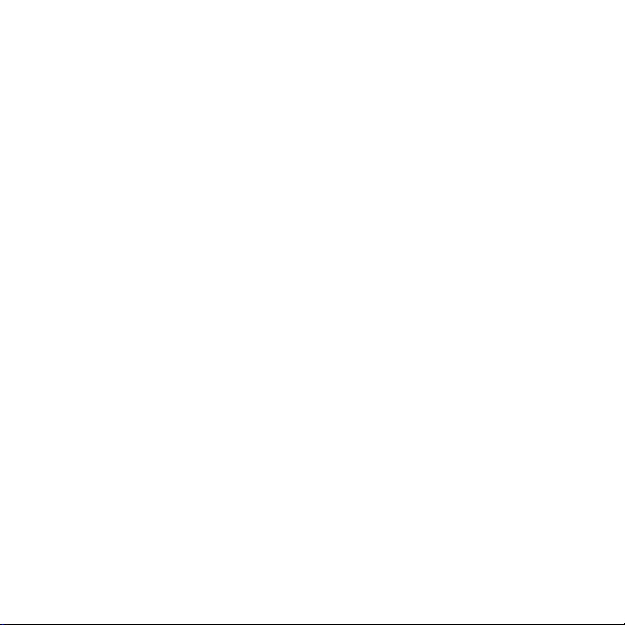
SUUNTO AMBIT3 RUN 1.0
GUIDE D'UTILISATION
Page 2
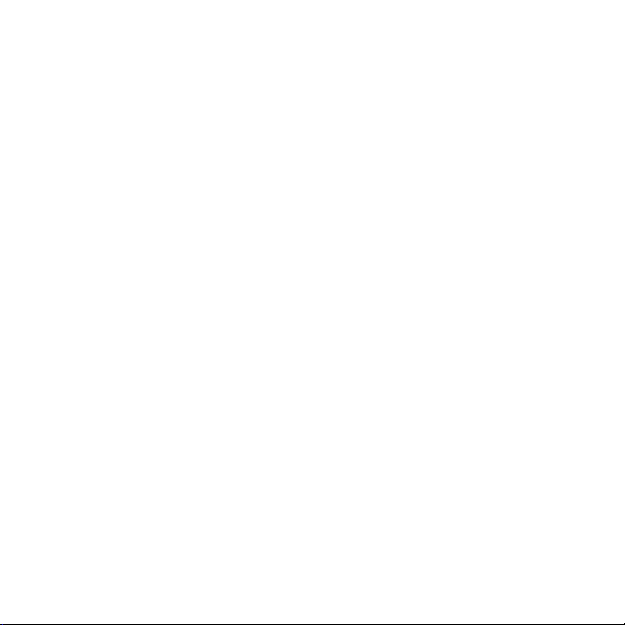
1 SÉCURITÉ ........................................................................................... 5
2 Prise en main .................................................................................... 7
2.1 Boutons et menus .................................................................... 7
2.2 Configuration ........................................................................... 8
2.3 Réglage des paramètres ......................................................... 11
3 Caractéristiques .............................................................................. 13
3.1 Surveillance de l'activité ........................................................ 13
3.2 Pause automatique ................................................................ 14
3.3 Défilement automatique de l'écran ...................................... 15
3.4 Rétroéclairage ........................................................................ 16
3.5 Verrouillage des boutons ....................................................... 17
3.6 Compass .................................................................................. 19
3.6.1 Paramétrage de la déclinaison ...................................... 20
3.6.2 Étalonnage de la boussole ............................................. 22
3.6.3 Définition du verrouillage de relèvement .................... 23
3.7 Compte à rebours ................................................................... 24
3.8 Displays ................................................................................... 25
3.8.1 Réglage du contraste de l'affichage ............................. 26
3.8.2 Inversion de la couleur d'affichage ............................... 27
3.9 Pratique d'exercices avec les modes sportifs ......................... 27
3.9.1 Utilisation de Suunto Smart Sensor ............................... 28
3.9.2 Installation du Suunto Smart Sensor ............................. 29
3.9.3 Début d'un exercice ....................................................... 30
3.9.4 Pendant l'exercice .......................................................... 32
3.9.5 Enregistrement de parcours .......................................... 33
3.9.6 Définition des tours ....................................................... 33
3.9.7 Navigation pendant l'exercice ....................................... 34
3.9.8 Utilisation de la boussole pendant l'exercice ............... 36
2
Page 3
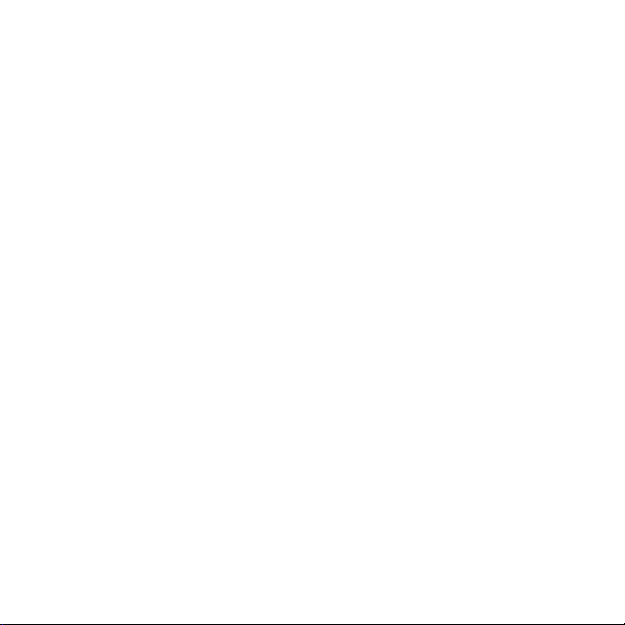
3.10 Direction de retour .............................................................. 37
3.11 Mises à jour du logiciel ........................................................ 37
3.12 FusedSpeed ........................................................................... 38
3.13 Icônes .................................................................................... 40
3.14 Interval timer ........................................................................ 43
3.15 Logbook ................................................................................ 44
3.16 Indicateur de mémoire restante .......................................... 47
3.17 Movescount .......................................................................... 48
3.18 Movescount Mobile App ...................................................... 50
3.18.1 Deuxième affichage sur le téléphone ......................... 51
3.18.2 Synchronisation avec l'application mobile .................. 52
3.19 Navigation avec le GPS ......................................................... 54
3.19.1 Acquisition d'un signal GPS ......................................... 54
3.19.2 Grilles GPS et formats de position ............................... 56
3.19.3 Précision GPS et économie d'énergie .......................... 57
3.20 Notifications ......................................................................... 58
3.21 PODs and HR sensors ............................................................ 59
3.21.1 Pairing PODs and HR sensors ....................................... 59
3.21.2 Utilisation du capteur de foulée ................................. 61
3.22 Points d'intérêt ..................................................................... 63
3.22.1 Vérification de la position ........................................... 67
3.22.2 Ajout de votre position en tant que POI .................... 67
3.22.3 Suppression d'un POI ................................................... 69
3.23 Itinéraires .............................................................................. 70
3.23.1 Navigation le long d'un itinéraire ............................... 71
3.23.2 Pendant la navigation .................................................. 76
3.24 Menu de maintenance ......................................................... 78
3.25 Raccourcis ............................................................................. 81
3
Page 4
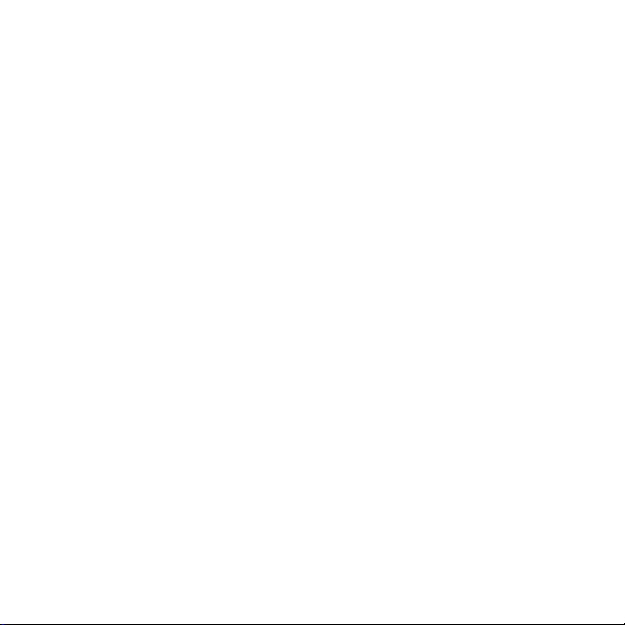
3.26 Modes sportifs ...................................................................... 81
3.27 Chronomètre ........................................................................ 83
3.28 Suunto Apps ......................................................................... 85
3.29 Heure .................................................................................... 86
3.29.1 Réveil ............................................................................ 87
3.29.2 Synchronisation de l'heure .......................................... 89
3.30 Chemin de retour ................................................................. 91
3.31 Programmes d'entraînement ............................................... 92
4 Entretien et assistance ................................................................... 95
4.1 Conseils de manipulation ....................................................... 95
4.2 Étanchéité ............................................................................... 95
4.3 Mise en charge de la batterie ................................................ 96
4.4 Remplacement de la pile du Smart Sensor ........................... 98
4.5 Pour bénéficier d'une assistance ........................................... 98
5 Référence ...................................................................................... 100
5.1 Technical specifications ........................................................ 100
5.2 Conformité ........................................................................... 101
5.2.1 CE .................................................................................. 101
5.2.2 Conformité FCC ............................................................ 101
5.2.3 IC ................................................................................... 101
5.3 Marque de commerce .......................................................... 102
5.4 Patent notice ........................................................................ 102
5.5 Garantie ................................................................................ 102
5.6 Droit d'auteur ....................................................................... 105
Index ................................................................................................ 107
4
Page 5
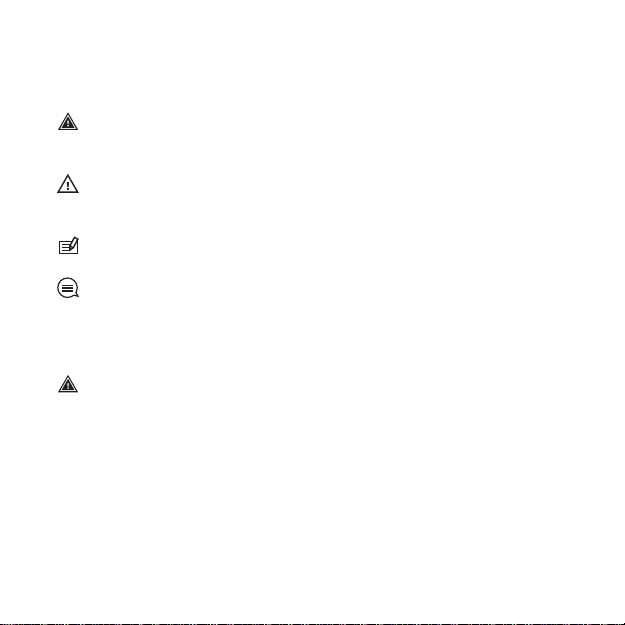
1 SÉCURITÉ
Types de précautions d'utilisation
AVERTISSEMENT: - s'utilise en lien avec une procédure ou une
situation pouvant entraîner des accidents graves voire mortels.
ATTENTION: - s'utilise en lien avec une procédure ou une
situation pouvant entraîner des dégâts sur le produit.
REMARQUE: - met l'accent sur des informations importantes.
CONSEIL: - signale des conseils supplémentaires sur l'utilisation
des fonctionnalités et caractéristiques de l'appareil.
Précautions d'utilisation
AVERTISSEMENT: DES RÉACTIONS ALLERGIQUES OU DES
IRRITATIONS CUTANÉES PEUVENT SURVENIR LORSQUE LE PRODUIT
EST EN CONTACT AVEC LA PEAU, MALGRÉ LA CONFORMITÉ DE NOS
PRODUITS AUX NORMES INDUSTRIELLES. EN CAS D'ÉVÉNEMENT DE
CE TYPE, CESSEZ IMMÉDIATEMENT TOUTE UTILISATION ET
CONSULTEZ UN MÉDECIN.
5
Page 6
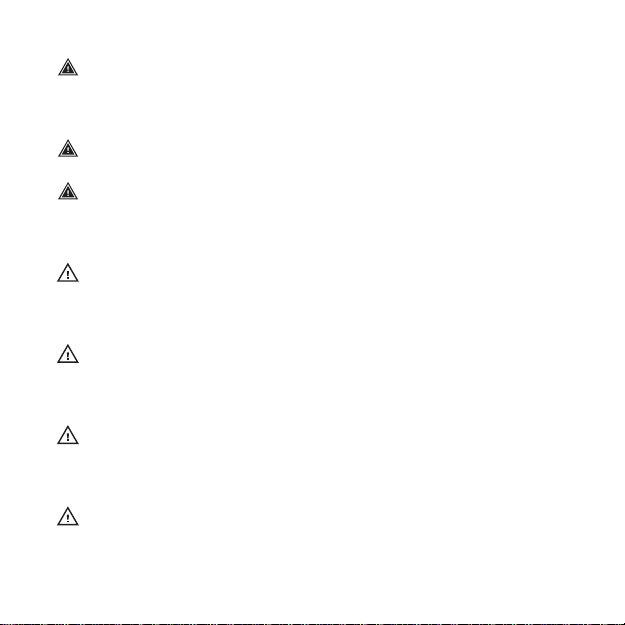
AVERTISSEMENT: CONSULTEZ TOUJOURS VOTRE MÉDECIN
AVANT DE COMMENCER UN PROGRAMME D'ENTRAÎNEMENT. LE
SURENTRAÎNEMENT PEUT PROVOQUER DES ACCIDENTS GRAVES.
AVERTISSEMENT: RÉSERVÉ À UNE UTILISATION DE LOISIR.
AVERTISSEMENT: NE VOUS FIEZ PAS TOTALEMENT AU GPS OU À
L'AUTONOMIE DE LA BATTERIE. POUR VOTRE SÉCURITÉ, UTILISEZ
TOUJOURS DES CARTES ET AUTRES MATÉRIELS DE SECOURS.
ATTENTION: N'APPLIQUEZ AUCUN SOLVANT DE QUELQUE TYPE
QUE CE SOIT SUR LE PRODUIT, AU RISQUE D'EN ENDOMMAGER LA
SURFACE.
ATTENTION: N'APPLIQUEZ AUCUN PRODUIT INSECTICIDE QUEL
QU'IL SOIT SUR LE PRODUIT, AU RISQUE D'EN ENDOMMAGER LA
SURFACE.
ATTENTION:
NE JETEZ PAS LE PRODUIT AUX ORDURES
MÉNAGÈRES. TRAITEZ-LE COMME UN DÉCHET ÉLECTRONIQUE AFIN
DE PROTÉGER L'ENVIRONNEMENT.
ATTENTION: NE HEURTEZ PAS OU NE FAITES PAS TOMBER LE
PRODUIT, AU RISQUE DE L'ENDOMMAGER.
6
Page 7
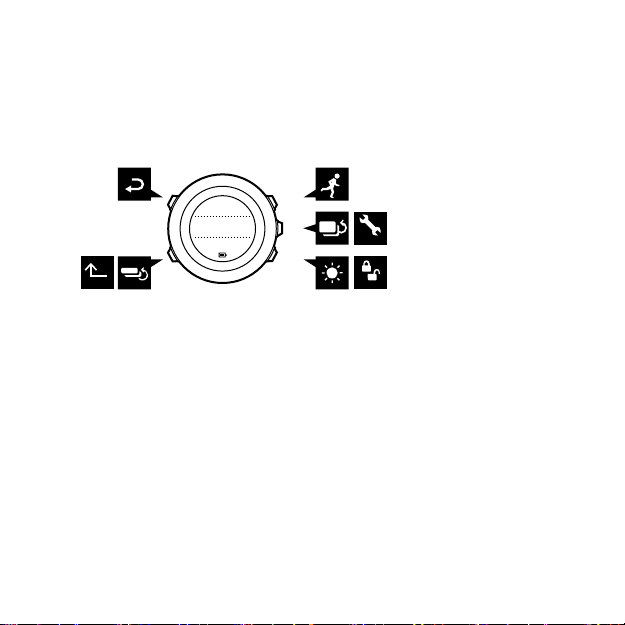
2 PRISE EN MAIN
BACK
LAP
START
STOP
NEXT
LIGHT
LOCK
VIEW
2sec 2sec
2sec
Tuesday
20.9
16:30
2.1 Boutons et menus
Votre Suunto Ambit3 Run est équipée de cinq buttons qui vous
permettent d'accéder à toutes les fonctionnalités.
[Start Stop] :
•
brève pression pour accéder au menu principal
•
brève pression pour démarrer, mettre en pause ou reprendre un
exercice ou un compteur
•
brève pression pour augmenter une valeur ou remonter dans le
menu
•
pression longue pour arrêter et enregistrer un exercice
[Next] :
•
brève pression pour changer d'affichage
•
brève pression pour accepter un réglage
•
pression longue pour accéder au menu des options ou le quitter
•
pression longue pour accéder au menu des options ou le quitter
dans les modes sportifs
[Light Lock] :
7
Page 8
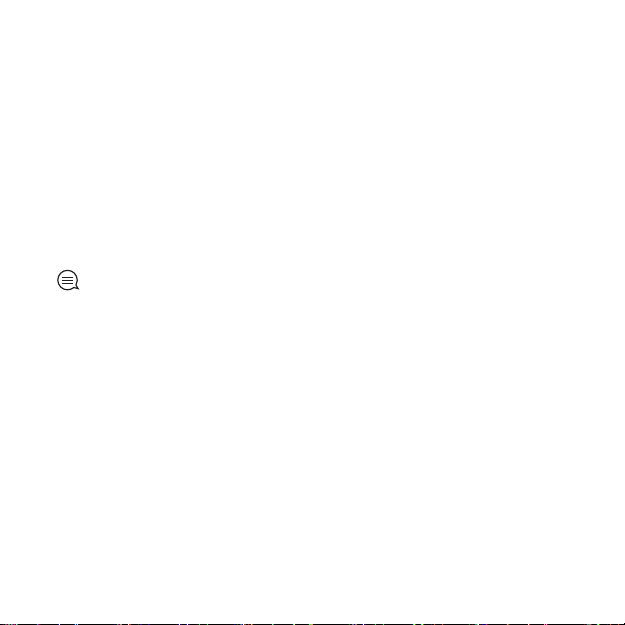
•
brève pression pour activer le rétroéclairage
•
brève pression pour diminuer une valeur ou descendre dans le
menu
•
pression longue pour verrouiller ou déverrouiller les boutons
[View] :
•
brève pression pour changer la vue affichée sur la ligne du bas
•
pression longue pour basculer l'affichage entre clair et foncé
•
pression longue pour accéder au raccourci (voir
3.25 Raccourcis
[Back Lap] :
•
brève pression pour revenir au menu précédent
•
brève pression pour ajouter un tour pendant l'exercice
CONSEIL: Lorsque vous modifiez des valeurs, vous pouvez
augmenter la vitesse en maintenant le bouton [Start Stop] ou [Light
Lock] enfoncé jusqu'à ce que les valeurs commencent à défiler plus
rapidement.
2.2 Configuration
Votre Suunto Ambit3 Run s'active automatiquement lorsque vous la
branchez à votre ordinateur ou à un chargeur USB à l'aide du câble
USB fourni.
Pour commencer à utiliser votre montre sportive :
1. Raccordez votre montre sportive à une source d'alimentation
avec le câble USB fourni.
2. Débranchez le câble USB si vous utilisez un ordinateur (pour
déverrouiller les boutons).
8
)
Page 9
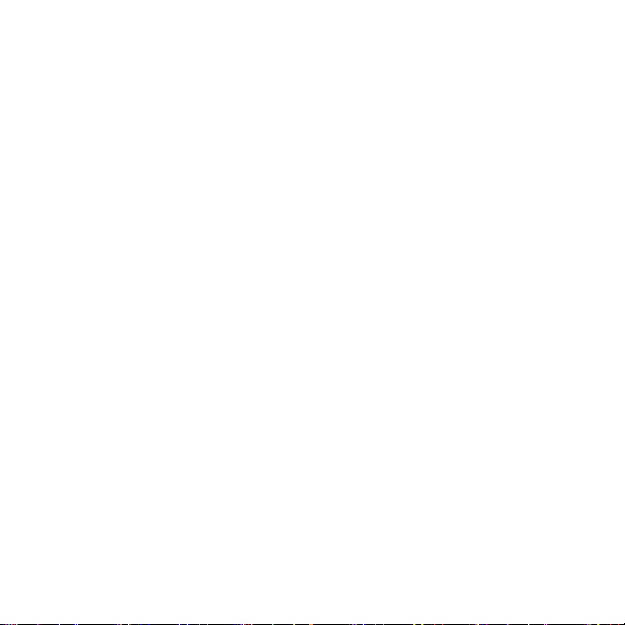
3. Appuyez sur le bouton [Start Stop] ou [Light Lock] pour faire
défiler l'affichage jusqu'à la langue voulue, puis appuyez sur le
bouton [Next] pour la sélectionner.
4. Liez votre appareil avec Suunto Movescount App (voir
3.18 Movescount Mobile App
Stop] ou ignorez en appuyant sur le bouton [Next].
5. Suivez l'assistant de démarrage pour procéder au paramétrage
initial. Définissez les valeurs avec le bouton [Start Stop] ou [Light
Lock] et appuyez sur le bouton [Next] pour accepter et passer à
l'étape suivante.
6. Rebranchez le câble USB et laissez la mise en charge se
poursuivre jusqu'à ce que l'indicateur de batterie soit à 100 %.
) en appuyant sur le bouton [Start
9
Page 10
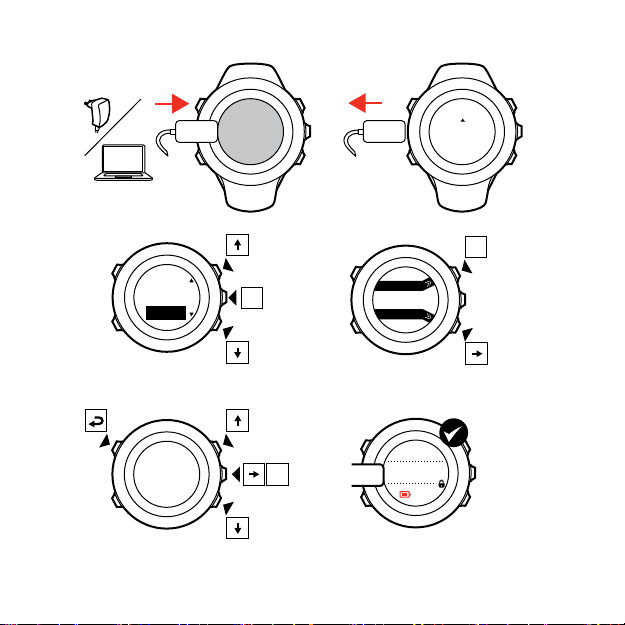
SUUNTOSUUNTO
Language
English
Step 1/4
Units
100%
20.9.
16:30
1.
2.
3.
4.
5.
No
Yes
Pair MobileApp?
10
Page 11
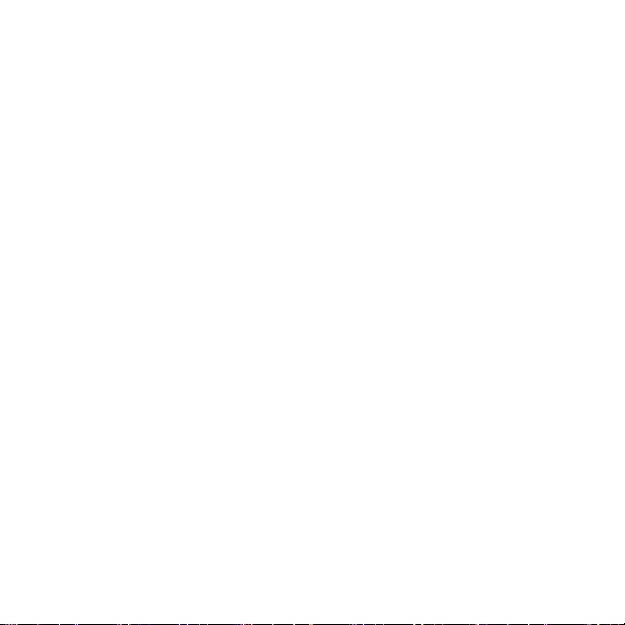
Le rechargement complet d'une batterie vide prend environ 2 à 3
heures. Les boutons sont verrouillés tant que le câble USB est
raccordé et connecté à un ordinateur.
Vous pouvez quitter l'assistant de démarrage à tout moment en
maintenant le bouton [Next] enfoncé.
L'assistant de démarrage vous guide à travers les paramètres
suivants :
•
Unités
•
Heure
•
Date
•
Paramètres personnels (sexe, âge, poids)
2.3 Réglage des paramètres
Vous pouvez modifier les paramètres de votre Suunto Ambit3 Run
directement dans la montre, en passant par Movescount ou bien où
que vous soyez avec Suunto Movescount App (voir
Mobile App
Pour modifier les paramètres dans la montre :
1. Maintenez le bouton [Next] enfoncé pour accéder au menu des
options.
2. Parcourez le menu à l'aide des boutons [Start Stop] et [Light
Lock].
3. Appuyez sur le bouton [Next] pour accéder à un paramètre.
4. Appuyez sur le bouton [Start Stop] ou [Light Lock] pour régler
les valeurs de ce paramètre.
5. Appuyez sur le bouton [Back Lap] pour revenir au menu
précédent ou maintenez le bouton [Next] enfoncé pour quitter.
).
3.18 Movescount
11
Page 12
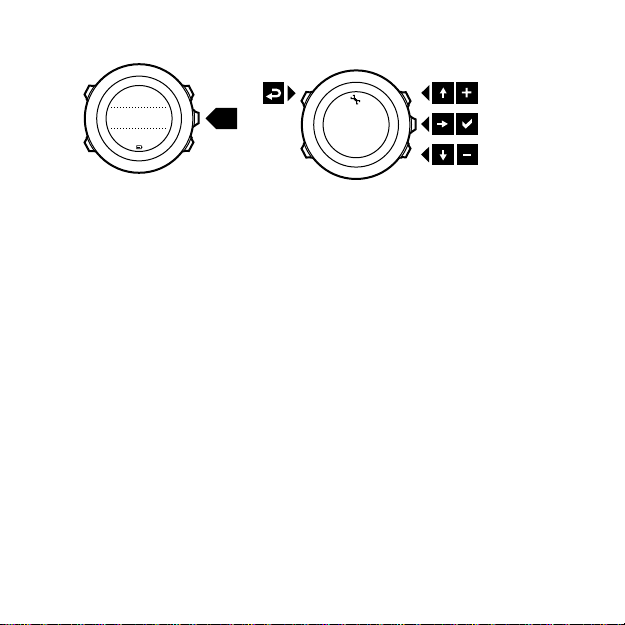
1. 2-5.
Tuesday
20.9
16:30
2s
12
Page 13
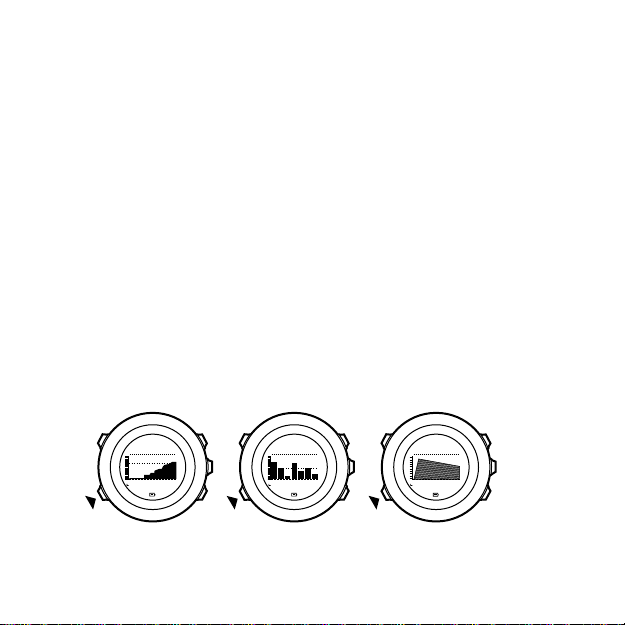
3 CARACTÉRISTIQUES
Activity today
1962
kcal
Recovery time
25
h
Week activity
avg
1936
kcal
3.1 Surveillance de l'activité
Outre le temps de récupération qui apparaît dans votre journal
d'exercice, votre Suunto Ambit3 Run surveille votre activité globale,
c'est-à-dire aussi bien vos exercices que votre activité quotidienne.
Cette surveillance vous donne une vue d'ensemble complète de
votre activité, des calories que vous brûlez et de votre temps de
récupération.
La surveillance de l'activité est disponible parmi les affichages par
défaut en mode HEURE. Vous pouvez visualiser cet affichage en
appuyant sur le bouton [Next] (dernier affichage).
Vous pouvez afficher ou masquer la surveillance de l'activité à partir
du menu principal en sélectionnant le paramètre
Activité
. Choisissez l'option voulue à l'aide du bouton [Next].
L'affichage de la surveillance de l'activité comporte trois vues que
vous pouvez changer en appuyant sur le bouton [View].
AFFICHAGES
»
•
Activité aujourd'hui : calories consommées aujourd'hui ; la ligne
pointillée sur l'indicateur analogique indique les calories
13
Page 14
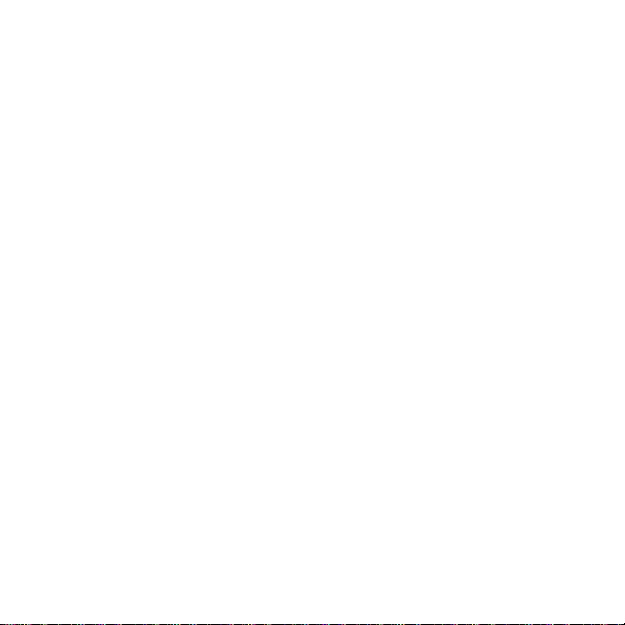
consommées chaque jour en moyenne au cours des sept derniers
jours, hormis aujourd'hui.
•
Activité semaine : calories consommées chaque jour au cours des
sept derniers jours, la date d'aujourd'hui se trouvant tout à fait à
droite ; la ligne pointillée sur l'indicateur analogique et la ligne
du bas indiquent les calories consommées chaque jour en
moyenne au cours des sept derniers jours, hormis aujourd'hui.
•
Temps récupé. : temps de récupération pour les 24 prochaines
heures en fonction des exercices enregistrés et de l'activité
journalière.
3.2 Pause automatique
La fonction Pause auto met en pause l'enregistrement de votre
exercice lorsque votre vitesse est inférieure à 2 km/h (1,2 mph).
Lorsque votre vitesse dépasse 3 km/h (1,9 mph), l'enregistrement
reprend automatiquement.
Vous pouvez activer ou désactiver la fonction
chaque mode sportif dans Movescount dans les paramètres avancés
du mode sportif.
Vous pouvez également activer ou désactiver la fonction
pendant l'exercice sans que cela ne modifie vos paramètres
Movescount.
Pour activer ou désactiver la fonction
d'exercice :
1. Lorsque vous vous trouvez dans un mode sportif, maintenez le
bouton [Next] enfoncé pour accéder au menu des options.
14
Pause auto
Pause auto
pour
Pause auto
en cours
Page 15
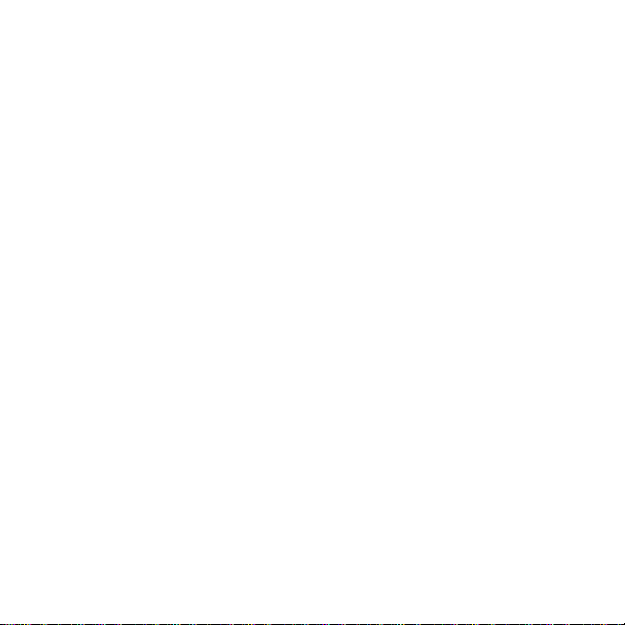
2.
Faites défiler l'affichage jusqu'à ACTIVER à l'aide du bouton
[Light Lock], puis sélectionnez l'option à l'aide du bouton [Next].
3.
Faites défiler l'affichage jusqu'à Pause auto à l'aide du bouton
[Start Stop], puis sélectionnez l'option à l'aide du bouton [Next].
4. Activez ou désactivez la fonction à l'aide du bouton [Start Stop]
ou [Light Lock].
5. Maintenez le bouton [Next] enfoncé pour quitter.
3.3 Défilement automatique de l'écran
Configurez votre montre pour qu'elle fasse défiler
automatiquement vos affichages de mode sportif pendant que vous
pratiquez un exercice à l'aide de Défilement auto.
Dans Movescount, vous pouvez activer ou désactiver la fonction
Défilement auto
d'affichage de chacune des informations.
Vous pouvez également activer ou désactiver la fonction
Défilement auto
paramètres Movescount.
Pour activer ou désactiver la fonction
d'exercice :
1. Lorsque vous vous trouvez dans un mode sportif, maintenez le
bouton [Next] enfoncé pour accéder au menu des options.
2.
Faites défiler l'affichage jusqu'à
[Light Lock], puis sélectionnez l'option à l'aide du bouton [Next].
3.
Faites défiler l'affichage jusqu'à
bouton [Start Stop], puis sélectionnez l'option à l'aide du bouton
[Next].
pour chaque mode sportif et définir la durée
pendant l'exercice sans que cela ne modifie vos
Défilement auto
ACTIVER
Défilement auto
à l'aide du bouton
en cours
à l'aide du
15
Page 16
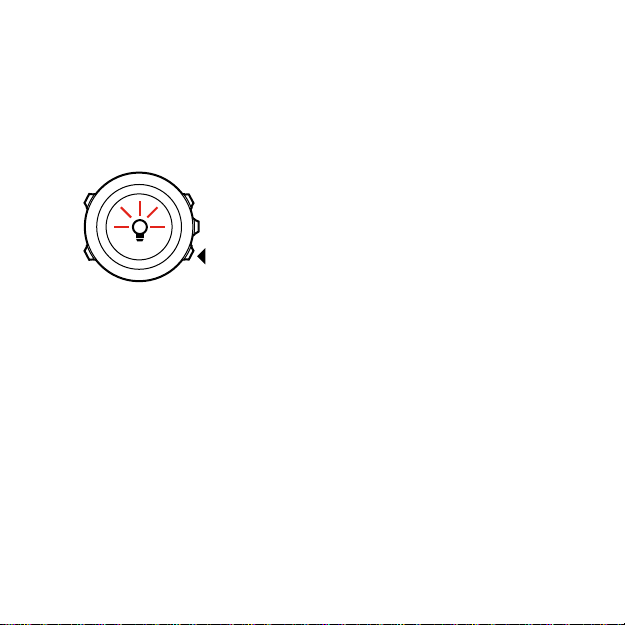
4. Activez ou désactivez la fonction à l'aide du bouton [Start Stop]
ou [Light Lock].
5. Maintenez le bouton [Next] enfoncé pour quitter.
3.4 Rétroéclairage
Un appui sur le bouton [Light Lock] active le rétroéclairage.
Par défaut, le rétroéclairage s'allume pendant quelques secondes
puis s'éteint automatiquement. Il s'agit du mode Normal.
Il existe trois modes différents de rétroéclairage :
Mode :
•
Normal : le rétroéclairage s'allume pendant quelques secondes
lorsque vous appuyez sur le bouton [Light Lock] et lorsque le
réveil sonne.
•
Désactivé : le rétroéclairage ne s'allume pas lorsque vous
appuyez sur un bouton ou lorsque le réveil sonne.
•
Nuit : le rétroéclairage s'allume pendant quelques secondes
lorsque vous appuyez sur un bouton et lorsque le réveil sonne.
•
Interrupteur : le rétroéclairage s'allume lorsque vous appuyez
sur le bouton [Light Lock] et reste allumé jusqu'à ce que vous
appuyiez à nouveau sur le bouton [Light Lock].
16
Page 17
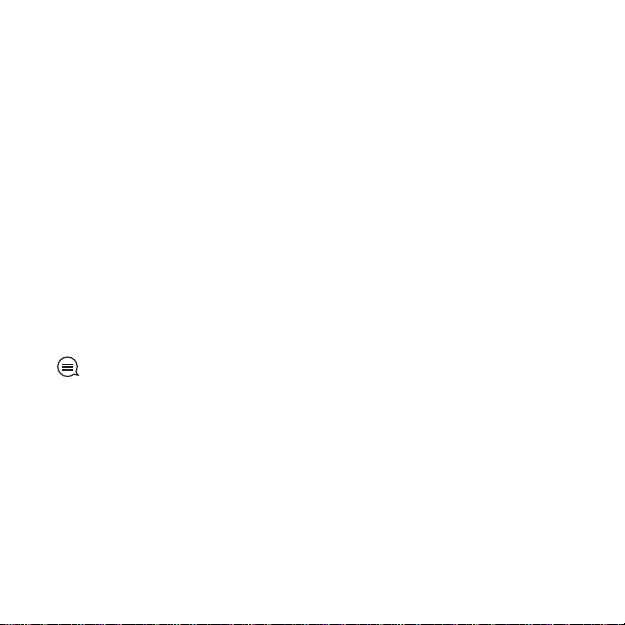
Votre Suunto Ambit3 Run comporte deux réglages pour le
rétroéclairage : un réglage 'général' et un réglage pour les modes
sportifs.
Vous pouvez modifier le réglage général du rétroéclairage dans les
paramètres de la montre dans le menu GÉNÉRAL » Tonalités/
affichage » Rétroéclairage. Voir
pouvez également modifier le réglage général dans Movescount.
Pour vos modes sportifs, vous pouvez utiliser le même mode de
rétroéclairage que pour le réglage général (par défaut), ou bien
vous pouvez définir un mode différent pour chaque mode sportif
dans les paramètres avancés dans Movescount.
Outre le mode, vous pouvez régler la luminosité du rétroéclairage
(en pourcentage) soit dans les paramètres de la montre dans le
menu GÉNÉRAL » Tonalités/affichage » Rétroéclairage, soit dans
Movescount.
2.3 Réglage des paramètres
. Vous
CONSEIL:
Lorsque les boutons [Back Lap] et [Start Stop] sont
verrouillés, vous pouvez toujours activer le rétroéclairage en
appuyant sur [Light Lock].
3.5 Verrouillage des boutons
Une pression longue sur [Light Lock] permet de verrouiller et de
déverrouiller les boutons.
17
Page 18
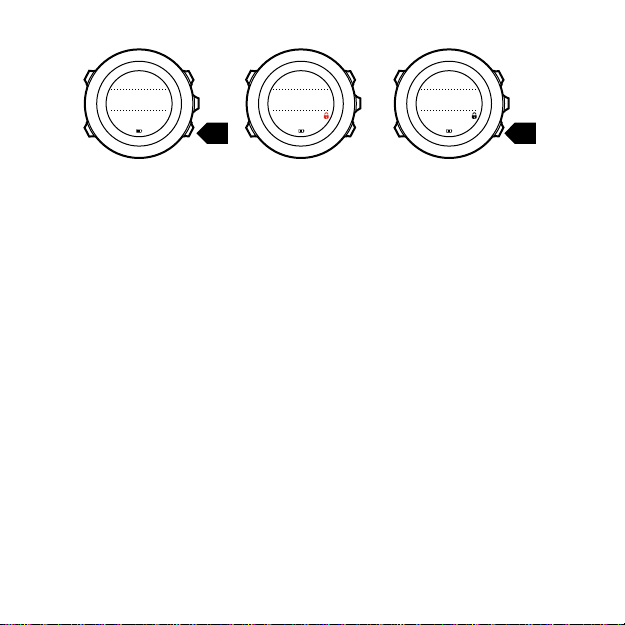
Tuesday
20.9
16:30
2s 2s
Tuesday
20.9
16:30
Tuesday
20.9
16:30
Vous pouvez modifier le comportement de verrouillage des boutons
dans les paramètres de la montre dans le menu GÉNÉRAL »
Tonalités/affichage » Verrouillage des boutons.
Votre Suunto Ambit3 Run comporte deux réglages pour le
verrouillage des boutons : l'un, Mode heure, pour une utilisation
générale et l'autre, Mode sport, lorsque vous pratiquez vos
exercices :
Mode heure
•
Actions
•
Boutons
peut être activé en mode
:
: verrouillage du menu principal et du menu des options.
: verrouillage de tous les boutons. Le rétroéclairage
Nuit
.
Mode sport
•
Actions
: verrouillage des boutons [Start Stop] et [Back Lap] et
du menu des options pendant l'exercice.
•
Boutons
peut être activé en mode
: verrouillage de tous les boutons. Le rétroéclairage
Nuit
.
18
Page 19

CONSEIL: Sélectionnez le paramètre de verrouillage des boutons
273
˚
NW
Actions pour les modes sportifs afin d'éviter tout démarrage ou
arrêt accidentel de la journalisation. Lorsque les boutons [Back Lap]
et [Start Stop] sont verrouillés, vous pouvez toujours changer
d'affichage en appuyant sur le bouton [Next] et changer de vue en
appuyant sur le bouton [View].
3.6 Compass
Suunto Ambit3 Run has a digital compass that allows you to orient
yourself in relation to magnetic north. The tilt-compensated
compass gives you accurate readings even if the compass is not
horizontally level.
You can show/hide the compass display from the options menu
while in a sport mode under ACTIVATE » Compass.
The compass display includes the following information:
•
middle row: compass heading in degrees
•
bottom row: change view to current heading in cardinals, to
time or empty with [View]
19
Page 20
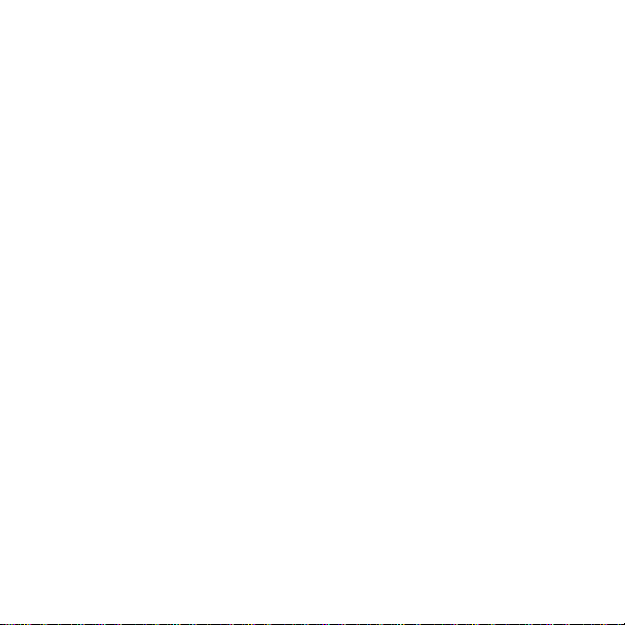
The compass switches to power saving mode after one minute.
Reactivate it with [Start Stop].
3.6.1 Paramétrage de la déclinaison
Pour faire en sorte que les relevés de la boussole soient corrects,
définissez une valeur de déclinaison précise.
Les cartes papier indiquent le nord géographique. Les boussoles,
quant à elles, indiquent le nord magnétique : une région située audessus de la terre, point d'attraction des champs magnétiques
terrestres. Étant donné que le nord magnétique et le nord
géographique ne se trouvent pas au même endroit, vous devez
définir la déclinaison sur votre boussole. Votre déclinaison
correspond à l'angle entre le nord magnétique et le nord
géographique.
La valeur de déclinaison apparaît sur la plupart des cartes.
L'emplacement du nord magnétique change chaque année. Ainsi,
pour obtenir une valeur de déclinaison précise et récente, consultez
Internet (par exemple www.magnetic-declination.com).
Les cartes de course d'orientation sont toutefois dessinées en
fonction du nord magnétique. Cela signifie que lorsque vous utilisez
ce type de cartes, vous devez désactiver la correction de déclinaison
en paramétrant la valeur de déclinaison sur 0 degrés.
Pour paramétrer la valeur de déclinaison :
1. Maintenez le bouton [Next] enfoncé pour accéder au menu des
options.
2.
Appuyez sur le bouton [Next] pour accéder à GÉNÉRAL.
20
Page 21
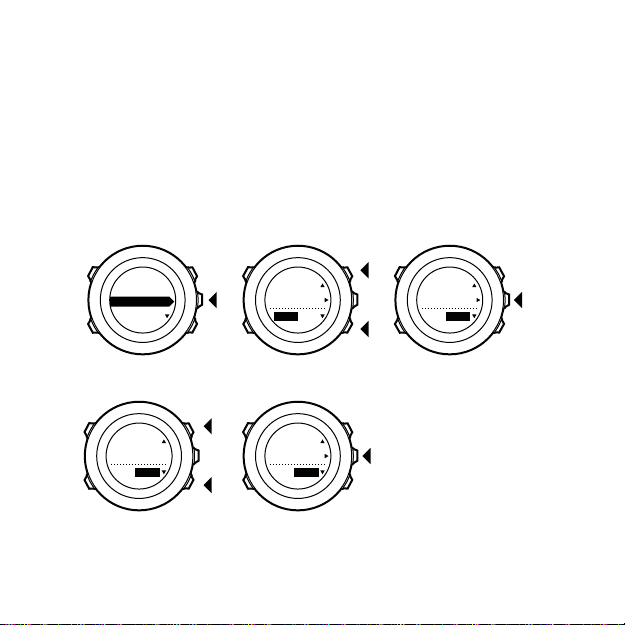
3.
Declination
4. 5.
--
0.0˚
Declination
E
0.0˚
Declination
[...............]
Compass
6. 7.
Declination
E
8.0˚
Declination
E
0.0˚
Faites défiler l'affichage jusqu'à Boussole à l'aide du bouton
[Light Lock], puis sélectionnez l'option à l'aide du bouton [Next].
4.
Faites défiler l'affichage jusqu'à Déclinaison à l'aide du bouton
[Light Lock], puis sélectionnez l'option à l'aide du bouton [Next].
5.
Désactivez la déclinaison en sélectionnant -- ou sélectionnez W
(ouest) ou E (est).
6. Paramétrez la valeur de déclinaison à l'aide du bouton [Start
Stop] ou [Light Lock].
7. Appuyez sur le bouton [Next] pour accepter le paramétrage.
21
Page 22
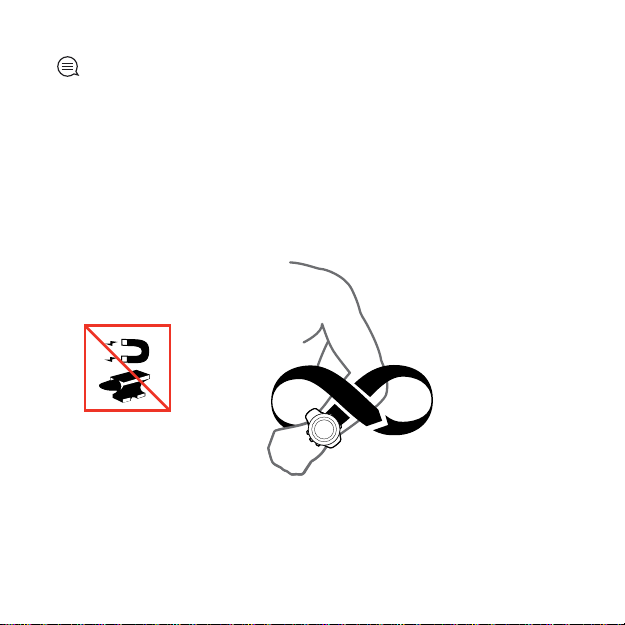
CONSEIL: Vous pouvez également accéder aux paramètres de la
boussole en maintenant le bouton [View] enfoncé en mode
BOUSSOLE.
3.6.2 Étalonnage de la boussole
Si vous n'avez encore jamais utilisé la boussole, vous devez d'abord
l'étalonner. Tournez et inclinez la montre dans tous les sens jusqu'à
ce qu'elle émette un bip sonore indiquant que l'étalonnage est
terminé.
Si vous avez déjà étalonné la boussole et que vous souhaitez
l'étalonner de nouveau, vous pouvez accéder à l'option
d'étalonnage dans le menu des options.
22
Page 23
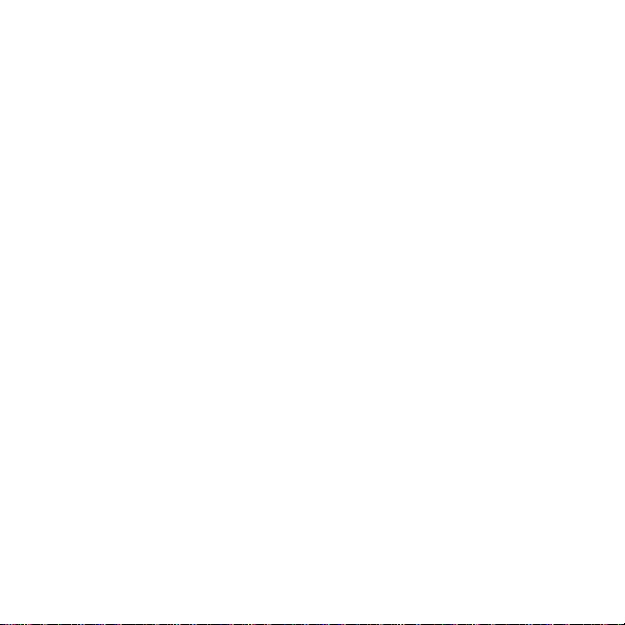
Si l'étalonnage a réussi, le texte ÉTALONNAGE RÉUSSI s'affiche. Si
l'étalonnage échoue, le texte ÉCHEC DE L'ÉTALONNAGE s'affiche.
Pour réessayer l'étalonnage, appuyez sur le bouton [Start Stop].
Pour lancer manuellement l'étalonnage de la boussole :
1. Maintenez le bouton [Next] enfoncé pour accéder au menu des
options.
2.
Sélectionnez GÉNÉRAL avec le bouton [Next].
3.
Faites défiler l'affichage jusqu'à Boussole à l'aide du bouton
[Light Lock], puis sélectionnez l'option à l'aide du bouton [Next].
4.
Appuyez sur le bouton [Next] pour sélectionner Étalonnage.
3.6.3 Définition du verrouillage de relèvement
Vous pouvez marquer la direction de votre objectif par rapport au
nord avec la fonction de verrouillage de relèvement.
Pour verrouiller un relèvement :
1. Boussole active, tenez la montre devant vous et tournez-vous
vers votre objectif.
2. Appuyez sur [Back Lap] pour verrouiller l'affichage actuel en
degrés sur votre montre comme étant votre relèvement.
3. Un triangle vide indique le relèvement verrouillé par rapport à
l'indicateur du nord (triangle plein).
4. Appuyez sur [Back Lap] pour effacer le verrouillage de
relèvement.
23
Page 24
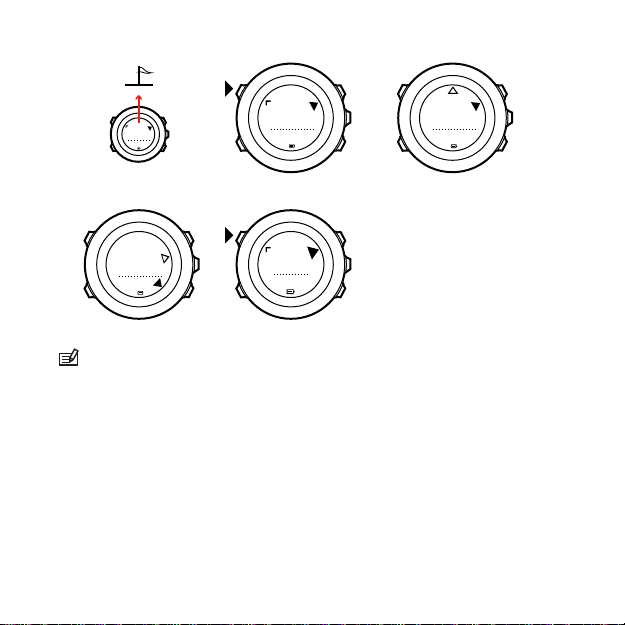
1. 2. 3.
(3.) 4.
273˚
NW
273
˚
NW
273
˚
NW
214
˚
SW
273
˚
NW
REMARQUE:
Tant que vous utilisez la boussole pendant
l'exercice, le bouton [Back Lap] vous permet uniquement de
verrouiller et d'effacer le relèvement. Quittez l'affichage de la
boussole pour définir un tour avec [Back Lap].
3.7 Compte à rebours
Vous pouvez utiliser le compte à rebours pour procéder à un
décompte du temps depuis un point prédéfini jusqu'à zéro. Le
compte à rebours émet un bref son à chaque seconde pendant les
10 dernières secondes, puis déclenche une alarme lorsqu'il atteint
zéro.
24
Page 25
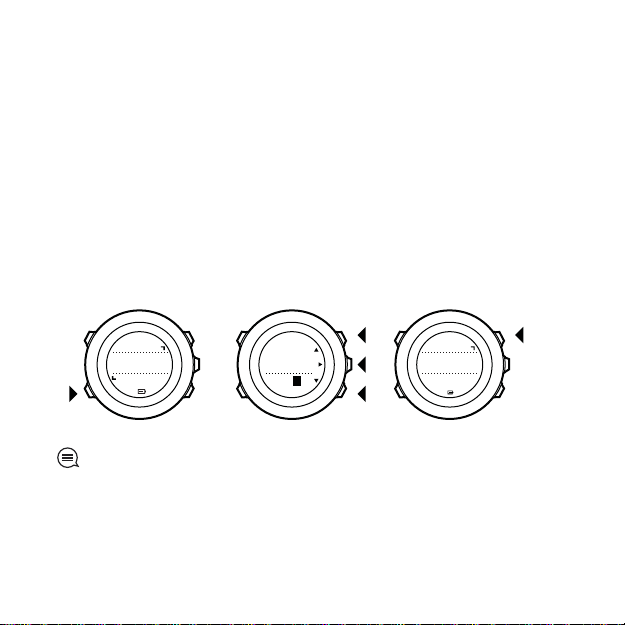
Vous pouvez afficher ou masquer le compte à rebours à partir du
2. 3. 4.
Countdown
Adjust
0:05’00
Set
minutes
Countdown
0:04’59
Started
00:05
menu principal en sélectionnant le paramètre AFFICHAGES » Cpte
rebrs. Choisissez l'option voulue à l'aide du bouton [Next].
Pour paramétrer le compte à rebours :
1. Appuyez sur le bouton [Next] jusqu'à atteindre l'affichage du
compte à rebours.
2. Appuyez sur le bouton [View] pour régler la durée du compte à
rebours.
3. Modifiez les heures et les minutes à l'aide des boutons [Start
Stop] et [Light Lock]. Acceptez à l'aide du bouton [Next].
4. Appuyez sur le bouton [Start Stop] pour lancer le compte à
rebours.
CONSEIL: Vous pouvez mettre en pause et reprendre le compte
à rebours en appuyant sur le bouton [Start Stop].
3.8 Displays
Your Suunto Ambit3 Run comes with several different features,
such as the stopwatch (see
3.27 Chronomètre
), that are handled as
25
Page 26
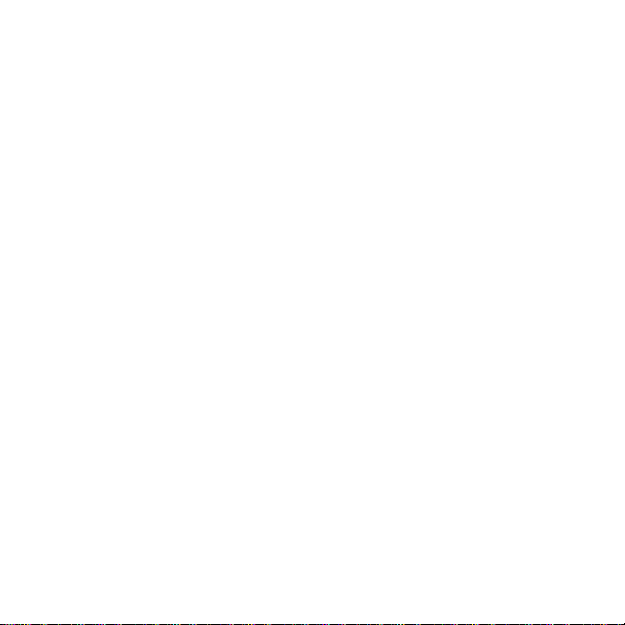
displays that can be viewed by pressing [Next]. Some of them are
permanent, and others you can show or hide as you like.
To show/hide displays:
1. Press [Start Stop] to enter the start menu.
2.
Scroll to DISPLAYS by pressing [Light Lock] and press [Next].
3. In the list of display, toggle any feature on/off by scrolling to it
with Start Stop or Light Lock and pressing Next.
Keep [Next] pressed to exit the displays menu if needed.
Your sport modes (see
displays that that you can customize to view different information
while you exercise.
3.26 Modes sportifs
) also have multiple
3.8.1 Réglage du contraste de l'affichage
Augmentez ou diminuez le contraste de l'affichage de votre Suunto
Ambit3 Run dans les paramètres de la montre.
Pour régler le contraste de l'affichage :
1. Maintenez le bouton [Next] enfoncé pour accéder au menu des
options.
2. Appuyez sur le bouton [Next] pour accéder aux paramètres
GÉNÉRAL.
3.
Appuyez sur le bouton [Next] pour accéder à Tonalités/
affichage.
4.
Faites défiler l'affichage jusqu'à Contraste d'affichage à l'aide
du bouton [Light Lock], puis sélectionnez l'option à l'aide du
bouton [Next].
5. Augmentez le contraste à l'aide du bouton [Start Stop] ou
diminuez-le à l'aide du bouton [Light Lock].
26
Page 27
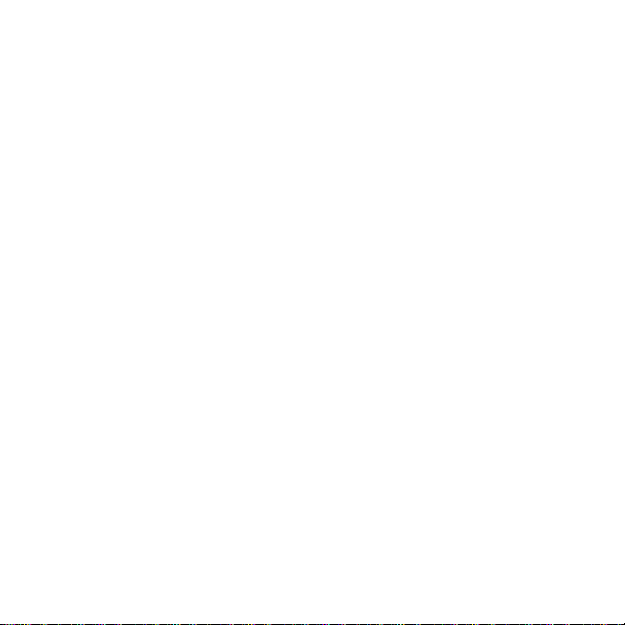
6. Maintenez le bouton [Next] enfoncé pour quitter.
3.8.2 Inversion de la couleur d'affichage
Choisissez un affichage foncé ou clair dans les paramètres de la
montre ou sur Movescount ou en utilisant simplement le raccourci
par défaut du bouton [View] (voir
pouvez également définir la couleur d'affichage pour un mode
sportif sur Movescount.
Pour inverser l'affichage dans les paramètres de la montre :
1. Maintenez le bouton [Next] enfoncé pour accéder au menu des
options.
2. Appuyez sur le bouton [Next] pour accéder aux paramètres
GÉNÉRAL.
3.
Appuyez sur le bouton [Next] pour accéder à Tonalités/
affichage.
4.
Faites défiler l'affichage jusqu'à Inverser l'affichage à l'aide du
bouton [Start Stop], puis inversez l'affichage à l'aide du bouton
[Next].
2.1 Boutons et menus
). Vous
3.9 Pratique d'exercices avec les modes sportifs
Utilisez les modes sportifs (voir
enregistrer des journaux d'exercice et visualiser diverses
informations pendant l'exercice.
Vous pouvez accéder aux modes sportifs dans le menu EXERCICE en
appuyant sur le bouton [Start Stop].
3.26 Modes sportifs
) pour
27
Page 28
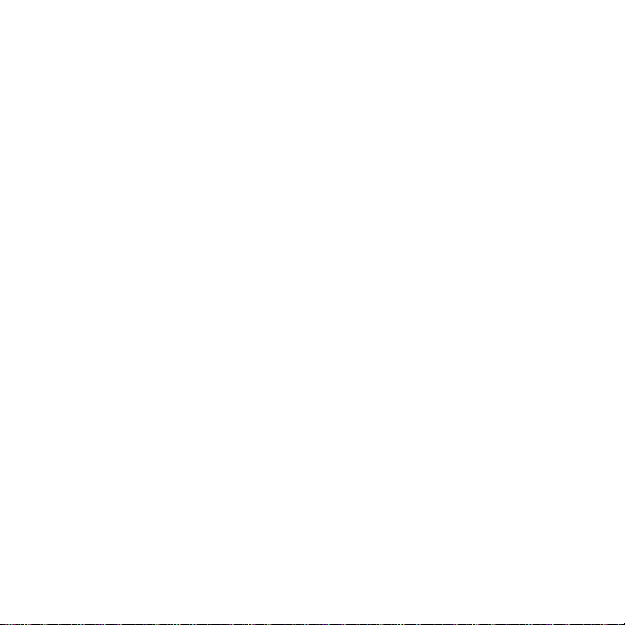
3.9.1 Utilisation de Suunto Smart Sensor
Vous pouvez utiliser un capteur de fréquence cardiaque compatible
Bluetooth® Smart tel que le Suunto Smart Sensor avec votre Suunto
Ambit3 Run pour obtenir des informations plus détaillées sur
l'intensité de vos exercices.
Pendant l'exercice, le capteur de fréquence cardiaque vous permet
de connaître les informations suivantes :
•
fréquence cardiaque en temps réel
•
fréquence cardiaque moyenne en temps réel
•
fréquence cardiaque sous forme de graphique
•
calories brûlées pendant l'exercice
•
conseils pour pratiquer dans les limites de fréquence cardiaque
définies
•
pic d'effet d'entraînement
Et après l'exercice, le capteur de fréquence cardiaque vous procure
les indications suivantes :
•
total des calories brûlées pendant l'exercice
•
fréquence cardiaque moyenne
•
fréquence cardiaque maximum
•
temps de récupération
Si vous utilisez le Suunto Smart Sensor, vous bénéficiez d'un autre
avantage : la mémoire de la fréquence cardiaque. La fonction
mémoire du Suunto Smart Sensor garde les données en mémoire
chaque fois que la transmission vers votre Suunto Ambit3 Run est
interrompue.
28
Page 29
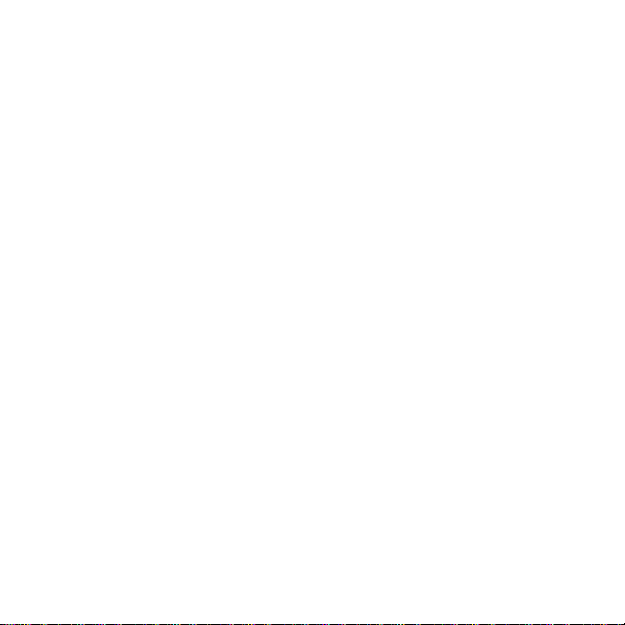
Ceci vous permet de disposer d'informations précises sur l'intensité
de votre exercice dans des activités comme la natation où l'eau
bloque la transmission. Cela signifie aussi que vous pouvez même
enlever votre Suunto Ambit3 Run après avoir démarré un
enregistrement. Pour en savoir plus, reportez-vous au guide
d'utilisation du Suunto Smart Sensor.
Sans capteur de fréquence cardiaque, votre Suunto Ambit3 Run
fournit des indications de calories consommées et de temps de
récupération pour les activités course à pied et cyclisme en utilisant
votre vitesse pour estimer l'intensité de votre exercice. Cependant,
nous vous recommandons d'utiliser un capteur de fréquence
cardiaque pour obtenir des relevés d'intensité précis.
Reportez-vous au guide d'utilisation du Suunto Smart Sensor ou
autre capteur de fréquence cardiaque Bluetooth Smart pour plus de
renseignements.
3.9.2 Installation du Suunto Smart Sensor
Pour commencer à utiliser le Suunto Smart Sensor :
1. Emboîtez fermement le capteur dans le connecteur de la sangle.
2. Ajustez la longueur de la sangle suivant les besoins.
3. Mouillez les surfaces des électrodes de la sangle avec de l'eau ou
avec un gel de contact.
4. Placez la sangle sur vous de façon à ce qu'elle soit bien ajustée,
logo Suunto sur le dessus.
29
Page 30
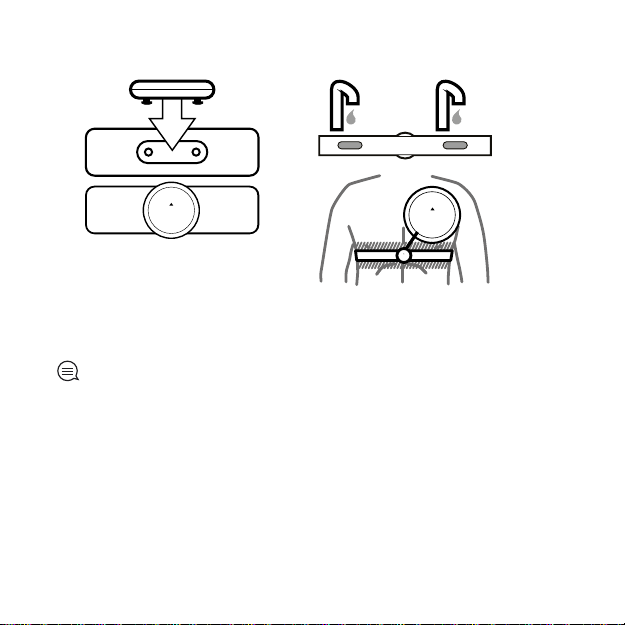
1. 3. - 4.
SUUNTO
SUUNTO
SUUNTO
Le Smart Sensor s'allume automatiquement lorsqu'il détecte vos
battements de cœur.
CONSEIL:
les meilleurs résultats.
Portez la sangle contre votre peau nue pour obtenir
Reportez-vous au guide d'utilisation du Suunto Smart Sensor pour
en savoir plus et pour obtenir des conseils en cas de problème.
3.9.3 Début d'un exercice
Pour débuter l'exercice :
1. Appuyez sur le bouton [Start Stop] pour accéder au menu
principal.
2.
Appuyez sur le bouton [Next] pour accéder à EXERCICE.
30
Page 31

3. Faites défiler les options de mode sportif à l'aide du bouton
[Start Stop] ou [Light Lock], puis sélectionnez un mode approprié
à l'aide du bouton [Next].
4. La montre commence automatiquement à rechercher un signal
provenant de la ceinture de fréquence cardiaque si le mode
sportif sélectionné utilise une ceinture de fréquence cardiaque.
Attendez que la montre vous informe qu'une fréquence
cardiaque ou un signal GPS ont été détectés ou appuyez sur le
bouton [Start Stop] pour sélectionner Plus tard. La montre
continue à rechercher la fréquence cardiaque ou le signal GPS.
5. Appuyez sur le bouton [Start Stop] pour commencer
l'enregistrement de l'exercice. Pour accéder à des options
supplémentaires pendant l'exercice, maintenez le bouton [Next]
enfoncé.
31
Page 32

1. 2. 3.
Tuesday
20.9.
16:30
5.
4.
EXERCISE
[...............]
[...............]
Running
[...............]
[...............]
Later
Searching...
HR belt
Searching...100%
GPS
Found
HR+GPS
00’00.0
0’00/km
avg
0’00
/km
Later
Later
3.9.4 Pendant l'exercice
Votre Suunto Ambit3 Run vous fournit une multitude
d'informations pendant votre exercice. Ces informations varient en
32
Page 33

fonction du mode sportif sélectionné (voir
3.26 Modes sportifs
).
Vous obtiendrez encore plus d'informations si vous utilisez une
ceinture de fréquence cardiaque et le GPS pendant l'exercice.
Voici quelques suggestions sur la façon dont vous pouvez utiliser la
montre pendant l'exercice :
•
Appuyez sur le bouton [Next] pour faire défiler les affichages de
votre mode sportif.
•
Appuyez sur le bouton [View] pour voir différentes informations
sur la ligne du bas de l'affichage.
•
Pour éviter d'arrêter accidentellement votre enregistrement ou
de définir des tours inutiles, verrouillez les boutons en
maintenant le bouton [Light Lock] enfoncé.
•
Appuyez sur le bouton [Start Stop] pour mettre l'enregistrement
en pause. Pour reprendre l'enregistrement, appuyez à nouveau
sur le bouton [Start Stop].
3.9.5 Enregistrement de parcours
En fonction du mode sportif sélectionné, votre Suunto Ambit3 Run
vous permet d'enregistrer diverses informations pendant l'exercice.
Si le GPS est activé dans votre mode sportif, votre Suunto Ambit3
Run enregistre également votre parcours pendant l'exercice. Vous
pourrez visualiser votre parcours dans Movescount dans le move
enregistré et l'exporter sous forme d'itinéraire pour l'utiliser plus
tard.
3.9.6 Définition des tours
Pendant l'exercice, vous pouvez définir des tours manuellement ou
automatiquement en paramétrant l'intervalle de tour automatique
33
Page 34

dans Movescount. Lorsque vous définissez des tours
09’00.0
alt25m
asc 15 m
09’00.0
Lap1
09’00.0
automatiquement, votre Suunto Ambit3 Run enregistre les tours en
fonction de la distance spécifiée dans Movescount.
Pour définir des tours manuellement, appuyez sur le bouton [Back
Lap] pendant l'exercice.
Votre Suunto Ambit3 Run affiche les informations suivantes :
•
ligne du haut : temps intermédiaire (durée depuis le début de
l'enregistrement)
•
ligne centrale : nombre de tours
•
ligne du bas : temps de tour
REMARQUE: Le récapitulatif de l'exercice affiche toujours au
moins un tour : votre exercice du début à la fin. Les tours parcourus
pendant l'exercice sont affichés sous forme de tours
supplémentaires.
3.9.7 Navigation pendant l'exercice
Si vous voulez suivre un itinéraire ou vous diriger vers un point
d'intérêt (POI), vous pouvez sélectionner un mode sportif, « Course
itinér. » par exemple, et commencer immédiatement la navigation.
34
Page 35

Vous pouvez également naviguer le long d'un itinéraire ou vers un
Distance Speed Heart rate
Building 01
dst 100m
POI pendant l'exercice dans d'autres modes sportifs avec GPS activé.
Pour naviguer pendant l'exercice :
1. Lorsque vous vous trouvez dans un mode sportif avec GPS activé,
maintenez le bouton [Next] enfoncé pour accéder au menu des
options.
2.
Appuyez sur le bouton [Next] pour sélectionner NAVIGATION.
3.
Faites défiler l'affichage jusqu'à POIs (Points of interest) ou
Itinéraires à l'aide du bouton [Light Lock], puis sélectionnez
l'option à l'aide du bouton [Next].
Les instructions de navigation apparaissent comme le dernier
affichage du mode sportif sélectionné.
Pour désactiver la navigation, revenez à NAVIGATION dans le menu
des options et sélectionnez Arrêter navigation.
35
Page 36

REMARQUE: Si le paramétrage de précision du GPS (voir
Distance Speed Heart rate
273
˚
NW
3.19.3 Précision GPS et économie d'énergie) de votre mode sportif
est Good (bon) ou inférieur, le GPS bascule sur le niveau de
précision Best (niveau maximum) pendant la navigation. La
consommation d'énergie est donc plus élevée.
3.9.8 Utilisation de la boussole pendant l'exercice
Vous pouvez activer la boussole et l'ajouter à un mode sportif
personnalisé pendant votre exercice.
Pour utiliser la boussole pendant l'exercice :
1. Lorsque vous vous trouvez dans un mode sportif, maintenez le
bouton [Next] enfoncé pour accéder au menu des options.
2.
Faites défiler l'affichage jusqu'à ACTIVER à l'aide du bouton
[Light Lock], puis sélectionnez l'option à l'aide du bouton [Next].
3.
Faites défiler l'affichage jusqu'à Boussole à l'aide du bouton
[Light Lock], puis sélectionnez l'option à l'aide du bouton [Next].
4. La boussole apparaît comme le dernier affichage du mode
sportif personnalisé.
36
Page 37

Pour désactiver la boussole, revenez à ACTIVER dans le menu des
options et sélectionnez Fin boussole.
3.10 Direction de retour
Si vous utilisez le GPS, votre Suunto Ambit3 Run enregistre
automatiquement le point de départ de votre exercice. Avec
Direction de retour, votre Suunto Ambit3 Run pourra vous guider
de façon à vous ramener directement à votre point de départ (où à
l'endroit où l'acquisition GPS a été établie).
Pour trouver la direction du retour :
1. Lorsque vous vous trouvez dans un mode sportif, maintenez le
bouton [Next] enfoncé pour accéder au menu des options.
2.
Appuyez sur le bouton [Next] pour sélectionner NAVIGATION.
3.
Faites défiler l'affichage jusqu'à Direction de retour à l'aide du
bouton [Start Stop], puis sélectionnez l'option à l'aide du bouton
[Next].
Les instructions de navigation apparaissent comme le dernier
affichage du mode sportif sélectionné.
3.11 Mises à jour du logiciel
Vous pouvez mettre à jour le logiciel de votre Suunto Ambit3 Run
en passant par Movescount. Lorsque vous mettez à jour le logiciel,
tous les journaux sont automatiquement envoyés vers Movescount
et supprimés sur la montre.
Pour mettre à jour le logiciel de votre Suunto Ambit3 Run :
1. Installez Moveslink si ce n'est déjà fait.
37
Page 38

2. Branchez votre Suunto Ambit3 Run à votre ordinateur à l'aide
FusedSpeed
GPS
km/h
sec
30 60 90 120
6
10
8
12
du câble USB fourni.
3. Si une mise à jour est disponible, votre montre est mise à jour
automatiquement. Attendez que la mise à jour se termine avant
de débrancher le câble USB.
3.12 FusedSpeed
FusedSpeedTM combine de façon unique les mesures effectuées par
le GPS et le capteur d'accélération au poignet pour mesurer plus
précisément votre vitesse de course. Le signal GPS est filtré de
manière adaptative en fonction de l'accélération du poignet, ce qui
donne des relevés plus précis à des vitesses de course constantes et
une prise en compte plus rapide des variations de vitesse.
FusedSpeed vous sera extrêmement utile lorsque vous aurez besoin
de mesures de vitesse hautement réactives au cours de
38
Page 39

l'entraînement, par exemple lorsque vous courez sur un terrain
FusedSpeed
GPS
sec
30 60 90 120
km/h
6
10
8
12
accidenté ou lors d'un entraînement fractionné. Si vous perdez
temporairement le signal GPS, votre Suunto Ambit3 Run est capable
de continuer à afficher des mesures de vitesse précises à l'aide de
l'accéléromètre étalonné sur le GPS.
CONSEIL:
FusedSpeed, ne jetez qu'un bref coup d'œil sur votre montre quand
vous en avez besoin. Maintenir la montre devant vous sans bouger
Pour obtenir les relevés les plus précis avec
réduit la précision.
La technologie FusedSpeed est automatiquement activée pour la
course à pied ainsi que pour d'autres types d'activités similaires
telles que la course d'orientation, l'unihockey et le football.
39
Page 40

Pour pouvoir utiliser FusedSpeed dans un mode sportif
SUUNTO
personnalisé, veillez à sélectionner une activité qui fait appel à
FusedSpeed. Ceci est indiqué à la fin des paramètres avancés du
mode sportif dans Movescount.
3.13 Icônes
Les icônes suivantes s'affichent sur votre Suunto Ambit3 Run :
alarme
batterie
activité Bluetooth
verrouillage des boutons
indicateurs d'appui sur les boutons
chronographe
40
Page 41

affichage actuel
descendre/diminuer
force du signal GPS
fréquence cardiaque
appel entrant
compteur d'intervalles
message/notification
appel manqué
suivant/confirmer
liaison
paramètres
mode sportif
monter/augmenter
Icônes de POI
Les icônes de POI suivantes sont disponibles sur votre Suunto
Ambit3 Run :
41
Page 42

42
début
bâtiment/domicile
camp/camping
voiture/parking
grotte
carrefour
fin
nourriture/restaurant/café
forêt
géocache
logement/auberge/hôtel
prairie
montagne/colline/vallée/falaise
route/sentier
rocher
panorama
eau/rivière/lac/littoral
Page 43
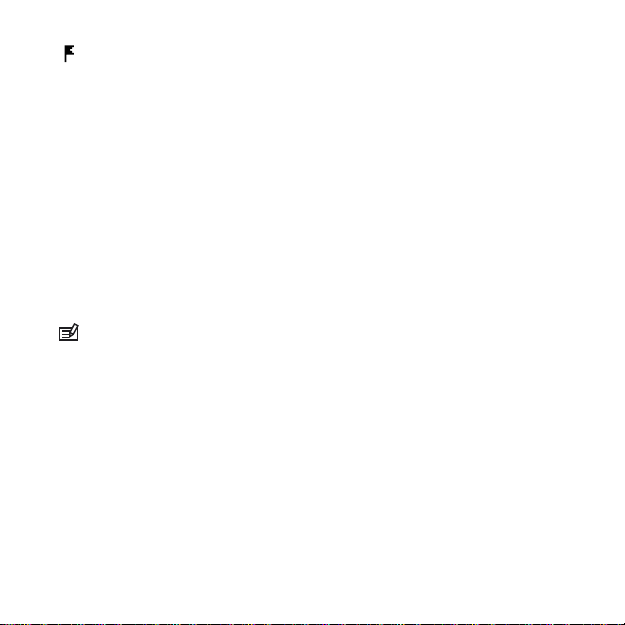
point de passage
3.14 Interval timer
You can add an interval timer to each custom sport mode in
Movescount. To add the interval timer to a sport mode, select the
sport mode and go to Advanced settings. The next time you
connect your Suunto Ambit3 Run to your Movescount account, the
interval timer is synchronized to the watch.
You can specify the following information in the interval timer:
•
interval types (HIGH and LOW interval)
•
duration or distance for both interval types
•
number of times the intervals are repeated
REMARQUE: If you do not set the number of repetitions for the
intervals in Movescount, the interval timer continues until it has
been repeated 99 times.
To activate/deactivate the interval timer:
1. While you are in a sport mode, keep [Next] pressed to access the
options menu.
2.
Scroll to
3.
Scroll to
4.
Press [Start Stop] or [Light Lock] to set the interval timer
and accept with [Next].
When the interval timer is active, the interval icon is shown at
the top of the display.
ACTIVATE
Interval
with [Light Lock] and select with [Next].
with [Start Stop] and select with [Next].
On/Off
43
Page 44

Hold to
enter
options
2s
ACTIVATE
[...............]
[...............]
Interval ti...
[...............]
[...............]
1. 2. 3.
4.
Interval
timer
On
3.15 Logbook
The logbook stores the logs of your recorded activities. The
maximum number of logs and the maximum duration of a single
log depend on how much information is recorded in each activity.
GPS accuracy (see
using the interval timer (see
3.19.3 Précision GPS et économie d'énergie
3.14 Interval timer
), for example,
) and
directly impact the number and duration of logs that can be stored.
You can view the log summary of your activity right after you have
stopped recording or through the LOGBOOK under the start menu.
44
Page 45

The information shown in the log summary is dynamic: it changes
depending factors such as sport mode and whether or not you used
an heart rate belt or GPS. By default, all logs include at minimum
the following information:
•
sport mode name
•
time
•
date
•
duration
•
laps
CONSEIL: You can see many more details of your recorded
activities in Movescount.com.
To view log summary after stopping a recording:
1. Keep [Start Stop] pressed to stop and save the exercise.
Alternatively, you press [Start Stop] to pause the recording. After
pausing, stop by pressing [Back Lap], or continue recording by
pressing [Start Stop].
After pausing and stopping the exercise, save the log by pressing
[Start Stop]. If you do not want to save the log, press [Light
Lock]. If you do not save the log, you can still view the log
summary after pressing [Light Lock], but the log is not stored in
the logbook for later viewing.
2. Press [Next] to view the log summary.
45
Page 46

Saving
exercise
1. 2.
2s
09’00.0
alt25m
asc 15 m
14.2.2014
16:30
Summary
You can also view the summaries of all your saved exercises in the
logbook. In the logbook the exercises are listed according to date
and time.
To view summary log in the logbook:
1. Press [Start Stop] to enter the start menu.
2.
Scroll to LOGBOOK with [Light Lock] and enter with [Next]. Your
current recovery time is shown.
3. Scroll the logs with [Start Stop] or [Light Lock] and select a log
with [Next].
4. Browse the summary views of the log with [Next].
46
Page 47

Tuesday
20.9
16:30
LOGBOOK
[...............]
[...............]
20.9 16:30
5.9 09:00
21.9 12:00
LOGBOOK
20.9.2014
16:30
Running
1. 2.
3. 4.
Recovery time
15h
If the log includes multiple laps, you can view lap-specific
information by pressing [View].
3.16 Indicateur de mémoire restante
Si plus de 50 % du journal n'ont pas été synchronisés avec
Movescount, votre Suunto Ambit3 Run affiche un rappel lorsque
vous accédez au journal.
47
Page 48

Sync your
Moves
Memory used
75%
Lorsque la mémoire non synchronisée est pleine, le rappel n'est plus
affiché et votre Suunto Ambit3 Run commence à remplacer les
anciens journaux.
3.17 Movescount
Movescount.com vous donne gratuitement accès à votre journal
personnel et à la communauté sportive en ligne, qui propose un
large choix d'outils vous permettant de gérer vos activités sportives
au quotidien et de créer des comptes-rendus intéressants de vos
expériences. Movescount vous permet de transférer vos journaux
d'entraînement enregistrés à partir de votre Suunto Ambit3 Run
vers Movescount et de personnaliser votre montre afin de mieux
répondre à vos besoins.
CONSEIL:
Connectez-vous à Movescount pour obtenir la
dernière mise à jour logicielle pour votre Suunto Ambit3 Run.
Commencez par installer Moveslink :
1. Rendez-vous sur www.movescount.com/moveslink.
2. Téléchargez, installez et ouvrez la dernière version de Moveslink.
48
Page 49

Pour vous inscrire à Movescount :
1. Rendez-vous sur www.movescount.com.
2. Créez votre compte.
REMARQUE:
Lors de la première connexion de votre Suunto
Ambit3 Run à Movescount, toutes les informations (y compris les
paramètres de la montre) sont transférées de la montre vers votre
compte Movescount. Lors de la connexion suivante de votre Suunto
Ambit3 Run à votre compte Movescount, les modifications
apportées aux paramètres et aux modes sportifs dans Movescount
et sur la montre sont automatiquement synchronisées.
49
Page 50

3.18 Movescount Mobile App
Suunto Movescount App vous donne la possibilité d'enrichir encore
l'utilisation de votre Suunto Ambit3 Run. Liez votre appareil avec
l'application mobile pour recevoir des notifications sur votre Suunto
Ambit3 Run, changer les paramètres et personnaliser vos modes
sportifs où que vous soyez, utiliser votre portable comme un
deuxième écran, prendre des photos avec des données sur votre
move et créer des Suunto Movies.
CONSEIL: Vous pourrez ajouter des photos à n'importe quel
move enregistré dans Movescount ou encore créer un Suunto Movie
de votre move à l'aide de Suunto Movescount App.
Pour lier votre appareil avec Suunto Movescount App :
1. Téléchargez et installez Suunto Movescount App sur votre
appareil compatible Apple depuis l'App Store iTunes. La
description de l'application comprend les informations de
compatibilité les plus récentes.
2. Lancez Suunto Movescount App et activez la connexion
Bluetooth si ce n'est déjà fait. Laissez l'application s'exécuter en
arrière-plan.
3. Si vous n'avez pas encore configuré votre Suunto Ambit3 Run,
faites-le maintenant (voir
bouton [Start Stop] lorsque cela vous est demandé pour lier
MobileApp
50
.
2 Prise en main
) et appuyez sur le
Page 51

Si vous utilisez déjà votre Suunto Ambit3 Run, maintenez le
bouton [Next] enfoncé pour accéder au menu des options et
faites défiler l'affichage jusqu'à LIAISON avec le bouton [Light
Lock]. Sélectionnez MobileApp à l'aide du bouton [Next].
4. Saisissez le code qui s'affiche sur votre montre dans le champ de
demande de connexion sur votre appareil mobile et appuyez sur
[Pair] (lier).
REMARQUE: Vous pouvez modifier les paramètres généraux de
votre Suunto Ambit3 Run hors ligne. Pour personnaliser les modes
sportifs et actualiser l'heure, la date et les données des satellites
GPS, une connexion Internet en Wi-Fi ou via un réseau mobile est
nécessaire. Les opérateurs peuvent facturer des frais de transmission
des données.
3.18.1 Deuxième affichage sur le téléphone
Si vous utilisez l'application Suunto Movescount App, vous pouvez
transformer votre téléphone portable en un deuxième écran pour
votre montre.
Pour utiliser votre téléphone portable comme un deuxième écran :
1. Liez votre Suunto Ambit3 Run avec Suunto Movescount App si ce
n'est déjà fait (voir
2. Accédez à un mode sportif dans votre Suunto Ambit3 Run (voir
3.9 Pratique d'exercices avec les modes sportifs
3.
Ouvrez Suunto Movescount App et appuyez sur MOVE.
4.
Sélectionnez AMBIT3 dans la liste et appuyez sur NEXT.
3.18 Movescount Mobile App
).
).
51
Page 52

5. Démarrez et arrêtez l'enregistrement de votre exercice de la
manière habituelle.
CONSEIL: Effleurez chacune des zones d'affichage du téléphone
– la zone centrale, la zone supérieure gauche, la zone supérieure
droite – pour changer ce qui s'affiche.
3.18.2 Synchronisation avec l'application mobile
Si vous avez lié votre Suunto Ambit3 Run avec Suunto Movescount
App, les modifications apportées aux paramètres et aux modes
sportifs ainsi que les nouveaux moves sont automatiquement
synchronisés par défaut lorsque la connexion Bluetooth est active.
L'icône Bluetooth de votre Suunto Ambit3 Run clignote pendant la
synchronisation des données.
Vous pouvez modifier ce paramétrage par défaut dans le menu des
options.
Pour désactiver la synchronisation automatique :
1. Maintenez le bouton [Next] enfoncé pour accéder au menu des
options.
2.
Faites défiler l'affichage jusqu'à
bouton [Light Lock], puis sélectionnez l'option à l'aide du
bouton [Next].
3. Appuyez à nouveau sur le bouton Next pour accéder au
paramètre
4. Désactivez la fonction avec le bouton [Light Lock] et maintenez
le bouton [Next] enfoncé pour quitter.
52
Synchro MobileApp
CONNECTIVITÉ
.
à l'aide du
Page 53

Lorsque la synchronisation automatique est désactivée, vous devez
MOBILEAPP
[...............]
[...............]
Sync now
Tuesday
20.9.
16:30
2. 3. 4.
lancer la synchronisation manuellement pour transférer des
paramètres ou de nouveaux moves vers l'application.
Pour synchroniser manuellement votre appareil avec l'application
mobile :
1. Assurez-vous que Suunto Movescount App est en cours
d'exécution et que la connexion Bluetooth est activée.
2. Appuyez sur le bouton [Start Stop] pour accéder au menu
principal.
3.
Faites défiler l'affichage jusqu'à MOBILEAPP à l'aide du bouton
[Light Lock], puis sélectionnez l'option à l'aide du bouton [Next].
4.
Appuyez sur le bouton Next pour Synchroniser maintenant.
Si votre appareil mobile possède une connexion de données active
et si votre application est connectée à votre compte Movescount, les
paramètres et les moves sont synchronisés avec ce dernier. S'il n'y a
pas de connexion de données, la synchronisation est reportée
jusqu'à ce qu'une connexion soit disponible.
L'application dresse une liste des moves non synchronisés
enregistrés avec votre Suunto Ambit3 Run mais vous ne pouvez pas
53
Page 54

visualiser les détails de ces moves tant qu'ils ne sont pas
synchronisés avec votre compte Movescount. Les moves que vous
enregistrez avec l'application sont immédiatement visualisables.
REMARQUE: Les opérateurs peuvent facturer des frais de
transmission des données lors de la synchronisation entre Suunto
Movescount App et votre compte Movescount.
3.19 Navigation avec le GPS
Votre Suunto Ambit3 Run utilise le système GPS (Global Positioning
System) pour déterminer votre position actuelle. Le GPS incorpore
les données d'un ensemble de satellites qui tournent en orbite
autour de la terre à une altitude de 20 000 km et à une vitesse de
4 km/s.
Le récepteur GPS intégré dans votre Suunto Ambit3 Run est
optimisé pour une utilisation au poignet et reçoit les données selon
un angle très large.
3.19.1 Acquisition d'un signal GPS
Votre Suunto Ambit3 Run active automatiquement le GPS lorsque
vous sélectionnez un mode sportif utilisant la fonctionnalité GPS,
lorsque vous déterminez votre position ou lorsque vous commencez
à naviguer.
54
Page 55

REMARQUE: Lors de la première activation du GPS ou si vous ne
l'avez pas utilisé depuis longtemps, l'acquisition GPS peut durer plus
longtemps. Les activations suivantes du GPS seront plus rapides.
CONSEIL: Pour réduire le temps d'initialisation du GPS,
maintenez la montre avec le récepteur GPS vers le haut et assurezvous d'être dans une zone dégagée de sorte que la montre ait une
ligne de vision directe sur le ciel.
Dépannage : pas de signal GPS
•
Pour obtenir un signal optimal, pointez la partie GPS de la
montre vers le haut. Vous obtiendrez un signal optimal dans une
zone dégagée ayant une ligne de vision directe sur le ciel.
•
Le récepteur GPS fonctionne généralement bien à l'intérieur des
tentes et autres abris fins. Cependant, les objets, les bâtiments,
la végétation dense ou un temps couvert peuvent réduire la
qualité de réception du signal GPS.
55
Page 56

•
Le signal GPS ne traverse ni les constructions en dur ni l'eau. Par
conséquent, n'essayez pas d'activer le GPS par exemple à
l'intérieur de bâtiments ou de grottes ou sous l'eau.
3.19.2 Grilles GPS et formats de position
Les grilles sont les lignes d'une carte qui définissent le système de
coordonnées utilisé sur la carte.
Le format de position est la façon dont la position du récepteur GPS
est affichée sur la montre. Tous les formats se rapportent à la même
position, ils l'expriment juste différemment. Vous pouvez modifier
le format de position dans les paramètres de la montre dans le
menu GÉNÉRAL » Format » Format de position.
Vous pouvez sélectionner le format dans les grilles suivantes :
•
latitude/longitude est la grille la plus fréquemment utilisée et
comporte trois formats différents :
o
WGS84 Hd.d°
o
WGS84 Hd°m.m'
o
WGS84 Hd°m's.s
•
UTM (Universal Transverse Mercator) fournit une présentation
de la position horizontale en deux dimensions.
•
MGRS (Military Grid Reference System) est une extension de
l'UTM et consiste en un désignateur de zone de grille, un
identifiant carré de 100 000 mètres et une position numérique.
Votre Suunto Ambit3 Run prend également en charge les grilles
locales suivantes :
•
British (BNG)
•
Finnish (ETRS-TM35FIN)
56
Page 57

•
Finnish (KKJ)
•
Irish (IG)
•
Swedish (RT90)
•
Swiss (CH1903)
•
UTM NAD27 Alaska
•
UTM NAD27 Conus
•
UTM NAD83
•
NZTM2000 (Nouvelle Zélande)
REMARQUE: Certaines grilles ne peuvent pas être utilisées dans
les régions situées au nord du 84°N et au sud du 80°S ou à
l'extérieur des pays pour lesquels elles sont conçues.
3.19.3 Précision GPS et économie d'énergie
Lorsque vous personnalisez des modes sportifs, vous pouvez définir
l'intervalle d'acquisition GPS à l'aide du paramètre de précision GPS
dans Movescount. Plus l'intervalle est court, plus la précision est
bonne au cours de l'exercice.
En augmentant l'intervalle et en diminuant la précision, vous
pouvez augmenter l'autonomie de la batterie.
Les options de précision GPS sont les suivantes :
•
Meilleure : intervalle d'acquisition d'environ 1 seconde,
consommation d'énergie la plus haute
•
Bonne : intervalle d'acquisition d'environ 5 secondes,
consommation d'énergie modérée
•
OK : intervalle d'acquisition d'environ 60 secondes,
consommation d'énergie la plus basse
57
Page 58

•
Brother
Incoming call
+358012345...
Be careful out
there!
Off : pas d'acquisition GPS
3.20 Notifications
Si vous avez lié votre Suunto Ambit3 Run avec Suunto Movescount
App (voir
notifications d'appels et de messages ainsi que des notifications en
mode « push » sur votre montre.
Pour recevoir des notifications sur votre montre :
1. Maintenez le bouton [Next] enfoncé pour accéder au menu des
2. Appuyez sur le bouton [Light Lock] pour faire défiler l'affichage
3. Appuyez sur le bouton [Light Lock] pour faire défiler l'affichage
4.
5. Quittez en maintenant le bouton [Next] enfoncé.
Lorsque l'option Notifications est activée, votre Suunto Ambit3 Run
émet une alerte sonore et affiche une icône de notification sur la
ligne du bas à chaque nouvel évènement.
58
3.18 Movescount Mobile App
), vous pourrez recevoir des
options.
jusqu'à CONNECTIVITÉ, puis appuyez sur le bouton [Next].
jusqu'à Notifications.
Choisissez Notif. activées/Notif. désactiv à l'aide du bouton
[Light Lock].
Page 59

Pour visualiser la notification sur votre montre :
1. Appuyez sur le bouton [Start Stop] pour accéder au menu
principal.
2.
Faites défiler l'affichage jusqu'à MOBILEAPP à l'aide du bouton
[Light Lock], puis sélectionnez l'option à l'aide du bouton [Next].
3.
Faites défiler l'affichage jusqu'à NOTIFICATIONS à l'aide du
bouton [Light Lock], puis sélectionnez l'option à l'aide du
bouton [Next].
4. Faites défiler les notifications à l'aide du bouton [Start Stop] ou
[Light Lock].
La liste peut contenir jusqu'à 10 notifications. Les notifications
restent en mémoire dans votre montre jusqu'à ce que vous les ayez
effacées de votre appareil mobile. Toutefois, les notifications qui
datent de plus d'une journée sont masquées dans la montre.
3.21 PODs and HR sensors
Pair your Suunto Ambit3 Run with a Bluetooth® Smart compatible
foot to receive additional information during exercise.
The Suunto Smart Sensor included in your Suunto Ambit3 Run
package (optional) is already paired. Pairing is required only if you
want to use a different Bluetooth Smart compatible heart rate
sensor.
3.21.1 Pairing PODs and HR sensors
Pairing procedures may vary depending on the POD or heart rate
(HR) sensor type. Please refer to the user guide for the device you
are pairing with your Suunto Ambit3 Run before continuing.
59
Page 60

To pair a POD or heart rate sensor:
1. Activate the POD or heart rate sensor.
If you are pairing a Suunto Smart Sensor, see
du Suunto Smart Sensor
2. Keep [Next] pressed to enter the options menu.
3.
Scroll to PAIR with [Light Lock] and select with [Next].
4. Scroll the options with [Start Stop] and [Light Lock] and press
[Next] to select a POD or heart rate sensor to pair.
5. Hold your Suunto Ambit3 Run close to the device you are pairing
and wait for Suunto Ambit3 Runto notify that pairing was
successful.
If the pairing fails, press [Start Stop] to retry, or [Light Lock] to
return to the pairing setting.
60
.
3.9.2 Installation
Page 61

HR belt
[...............]
[...............]
PAIR
PAIR
Hold belt
next to
device
2. 3. 4.
5. 6.
Tuesday
20.9
16:30
2s
PAIR
[...............]
[...............]
HR belt
[...............]
[...............]
3.21.2 Utilisation du capteur de foulée
Lorsque vous utilisez un capteur de foulée, celui-ci est autoétalonné par le GPS à intervalles rapprochés pendant l'exercice.
Cependant, le capteur de foulée reste toujours la source des
indications de vitesse et de distance lorsqu'il est lié et actif pour le
mode sportif choisi.
L'auto-étalonnage du capteur de foulée est activé par défaut. Il est
possible de le désactiver dans le menu des options du mode sportif
ACTIVER
sous
mode sportif sélectionné.
si le capteur de foulée est lié et s'il est utilisé pour le
61
Page 62

Pour obtenir des mesures de vitesse et de distance plus précises,
vous pouvez étalonner manuellement votre capteur de foulée.
L'étalonnage doit se faire sur une distance précisément connue,
telle qu'une piste de course de 400 m.
Pour étalonner votre capteur de foulée avec votre Suunto Ambit3
Run :
1. Fixez le capteur de foulée à votre chaussure. Pour en savoir plus,
consultez la notice du capteur de foulée que vous utilisez.
2.
Choisissez un mode sportif (par exemple Course) dans le menu
principal.
3. Commencez à courir à votre cadence habituelle. Lorsque vous
passez la ligne de départ, appuyez sur le bouton [Start Stop]
pour lancer l'enregistrement.
4. Courez sur une distance de 800 à 1 000 mètres (environ 0,500 à
0,700 miles) à votre cadence habituelle (par exemple, faites deux
tours sur une piste de 400 mètres).
5. Appuyez sur le bouton [Start Stop] lorsque vous passez la ligne
d'arrivée pour mettre l'enregistrement en pause.
6. Appuyez sur le bouton [Back Lap] pour arrêter l'enregistrement.
Après avoir arrêté l'exercice, enregistrez le journal en appuyant
sur le bouton [Start Stop]. Si vous ne voulez pas enregistrer le
journal, appuyez sur le bouton [Light Lock].
À l'aide du bouton [Next], faites défiler les vues du récapitulatif
jusqu'à atteindre le récapitulatif de distance. Ajustez la distance
affichée à la distance réellement parcourue avec les boutons
[Start Stop] et [Light Lock]. Confirmez à l'aide du bouton [Next].
62
Page 63

7. Confirmez l'étalonnage du capteur de foulée en appuyant sur
[Start Stop]. Votre capteur de foulée est désormais étalonné.
REMARQUE: Si la connexion du capteur de foulée était instable
pendant l'exercice d'étalonnage, vous risquez de ne pas pouvoir
ajuster la distance parcourue dans le récapitulatif de distance.
Assurez-vous que le capteur de foulée est fixé conformément aux
instructions et réessayez.
Si vous courez sans capteur de foulée, vous pourrez quand même
obtenir une cadence de course à partir de votre poignet. La cadence
de course mesurée à partir du poignet est utilisée en association
avec FusedSpeed (voir
certains modes sportifs, notamment course, randonnée, tapis
roulant, orientation et athlétisme.
Si un capteur de foulée est détecté au début d'un exercice, la
cadence de course mesurée à partir du poignet est remplacée par
celle donnée par le capteur de foulée.
3.12 FusedSpeed
) et est toujours activée pour
3.22 Points d'intérêt
Votre Suunto Ambit3 Run comprend la navigation GPS qui vous
permet de naviguer vers une destination prédéfinie enregistrée
sous forme de point d'intérêt (POI).
63
Page 64

REMARQUE: Vous pouvez également naviguer pendant que
vous enregistrez un exercice (voir 3.9.7 Navigation pendant
l'exercice).
Pour naviguer vers un POI :
1. Appuyez sur le bouton [Start Stop] pour accéder au menu
principal.
2.
Faites défiler l'affichage jusqu'à NAVIGATION à l'aide du bouton
[Start Stop], puis sélectionnez l'option à l'aide du bouton [Next].
3.
Faites défiler l'affichage jusqu'à POIs (Points of interest) à l'aide
du bouton [Light Lock], puis sélectionnez l'option à l'aide du
bouton [Next].
La montre affiche le nombre de POI enregistrés ainsi que
l'espace disponible pour de nouveaux POI.
4. Faites défiler l'affichage jusqu'au POI à atteindre à l'aide du
bouton [Start Stop] ou [Light Lock], puis sélectionnez-le à l'aide
du bouton [Next].
5.
Appuyez sur le bouton [Next] pour sélectionner
Si vous utilisez la boussole pour la première fois, vous devez
l'étalonner (voir
boussole activée, la montre commence à rechercher un signal
GPS et affiche
6. Commencez à naviguer vers le POI. La montre affiche les
informations suivantes :
•
un indicateur montrant la direction de votre objectif (voir
l'explication complémentaire ci-dessous)
64
3.6.2 Étalonnage de la boussole
GPS trouvé(es)
après l'acquisition du signal.
Naviguer
). Une fois la
.
Page 65

•
1. 2. 3.
4. 5.
NAVIGATION
[...............]
[...............]
NAVIGATION
POIs (Poin...
[...............]
[...............]
1 POIs
99 free
Building 01
6. 7.
Navigate
[...............]
[...............]
Building 01
dst 100m
At destination
Building 1
Tuesday
20.9
16:30
la distance par rapport à votre objectif
7. La montre vous indique que vous êtes arrivé à votre objectif.
65
Page 66

Si vous êtes immobile ou si vous vous déplacez lentement (<4 km/h),
dst 3.2km
Building 01
dst 3.2km
Building 01
dst 3.2km
Building 01
la montre affiche la direction du point d'intérêt (ou du point de
passage si vous naviguez le long d'un itinéraire) sur la base du
relèvement de la boussole.
Lorsque vous vous déplacez (>4 km/h), la montre affiche la direction
du point d'intérêt (ou du point de passage si vous naviguez le long
d'un itinéraire) sur la base du GPS.
La direction de votre objectif, ou relèvement, est indiquée par le
triangle vide. La direction que vous devez suivre, ou cap, est
indiquée par les traits pleins en haut de l'écran. En alignant ces
deux repères, vous aurez l'assurance d'aller dans la bonne direction.
66
Page 67

3.22.1 Vérification de la position
Votre Suunto Ambit3 Run vous permet de vérifier les coordonnées
de votre position actuelle à l'aide de la fonction GPS.
Pour vérifier votre position :
1. Appuyez sur le bouton [Start Stop] pour accéder au menu
principal.
2.
Faites défiler l'affichage jusqu'à NAVIGATION à l'aide du bouton
[Start Stop], puis sélectionnez l'option à l'aide du bouton [Next].
3.
Appuyez sur le bouton [Next] pour sélectionner Position.
4.
Appuyez sur le bouton [Next] pour sélectionner Actuelle.
5.
La montre commence à rechercher un signal GPS et affiche GPS
trouvé(es) après l'acquisition du signal. Ensuite, vos coordonnées
actuelles s'affichent.
CONSEIL:
Vous pouvez également vérifier votre position
pendant l'enregistrement d'un exercice en maintenant le bouton
[Next] enfoncé pour accéder au menu des options.
3.22.2 Ajout de votre position en tant que POI
Votre Suunto Ambit3 Run vous permet d'enregistrer votre position
actuelle ou de définir une position en tant que POI. Vous pouvez
par exemple naviguer vers un POI enregistré à tout moment
pendant votre exercice.
Vous pouvez stocker jusqu'à 100 POI dans la montre. Notez que les
itinéraires sont également soumis à ce quota. Par exemple, si vous
67
Page 68

avez un itinéraire constitué de 60 points de passage, vous pouvez
stocker 40 POI en plus dans votre montre.
Vous pouvez sélectionner un type (icône) et un nom pour le POI à
partir d'une liste prédéfinie ou nommer librement les POI dans
Movescount.
Pour enregistrer une position en tant que POI :
1. Appuyez sur le bouton [Start Stop] pour accéder au menu
principal.
2.
Faites défiler l'affichage jusqu'à NAVIGATION à l'aide du bouton
[Start Stop], puis sélectionnez l'option à l'aide du bouton [Next].
3.
Appuyez sur le bouton [Next] pour sélectionner Position.
4.
Sélectionnez ACTUELLE ou DÉFINIR pour modifier manuellement
les valeurs de longitude et de latitude.
5. Appuyez sur le bouton [Start Stop] pour enregistrer la position.
6. Sélectionnez un type de POI approprié pour la position. Faites
défiler les types de POI à l'aide du bouton [Start Stop] ou [Light
Lock]. Sélectionnez un type de POI à l'aide du bouton [Next].
7. Sélectionnez un nom approprié pour la position. Faites défiler
les options de nom à l'aide du bouton [Start Stop] ou [Light
Lock]. Sélectionnez un nom à l'aide du bouton [Next].
8. Appuyez sur le bouton [Start Stop] pour enregistrer le POI.
68
Page 69

CONSEIL: Vous pouvez créer des POI dans Movescount en
sélectionnant une position sur une carte ou en insérant ses
coordonnées. Les POI enregistrés sur votre Suunto Ambit3 Run et
dans Movescount sont toujours synchronisés lorsque vous connectez
la montre à Movescount.
3.22.3 Suppression d'un POI
Vous pouvez supprimer un POI directement dans la montre ou en
passant par Movescount. Toutefois, lorsque vous supprimez un POI
dans Movescount et que vous synchronisez votre Suunto Ambit3
Run, il est supprimé de la montre mais uniquement désactivé dans
Movescount.
Pour supprimer un POI :
1. Appuyez sur le bouton [Start Stop] pour accéder au menu
principal.
2.
Faites défiler l'affichage jusqu'à
[Start Stop], puis sélectionnez l'option à l'aide du bouton [Next].
3.
Faites défiler l'affichage jusqu'à
du bouton [Light Lock], puis sélectionnez l'option à l'aide du
bouton [Next].
La montre affiche le nombre de POI enregistrés ainsi que
l'espace disponible pour de nouveaux POI.
4. Faites défiler l'affichage jusqu'au POI que vous souhaitez
supprimer à l'aide du bouton [Start Stop] ou [Light Lock] et
sélectionnez-le à l'aide du bouton [Next].
NAVIGATION
POIs (Points of interest)
à l'aide du bouton
à l'aide
69
Page 70

5.
Faites défiler l'affichage jusqu'à Supprimer à l'aide du bouton
[Start Stop]. Sélectionnez l'option à l'aide du bouton [Next].
6. Appuyez sur le bouton [Start Stop] pour confirmer.
3.23 Itinéraires
Vous pouvez créer un itinéraire dans Movescount ou importer de
votre ordinateur vers Movescount un itinéraire créé à l'aide d'une
autre montre. Vous pouvez également enregistrer un itinéraire à
l'aide de votre Suunto Ambit3 Run, puis le télécharger vers
Movescount (voir
Pour ajouter un itinéraire :
1. Rendez-vous sur www.movescount.com et connectez-vous.
2.
Dans PLANIFIER ET CRÉER, choisissez ITINÉRAIRES pour
rechercher et ajouter des itinéraires existants ou
D'ITINÉRAIRES
3. Synchronisez votre Suunto Ambit3 Run avec Movescount à l'aide
de Suunto Movescount App (lancez manuellement la
synchronisation, voir
mobile
Vous pouvez également passer par Movescount pour supprimer des
itinéraires.
Pour supprimer un itinéraire :
1. Rendez-vous sur www.movescount.com et connectez-vous.
2.
70
PLANIFIER ET CRÉER
Dans
D'ITINÉRAIRES
3.9.5 Enregistrement de parcours
pour créer votre propre itinéraire.
).
PLANIFICATEUR
3.18.2 Synchronisation avec l'application
) ou en utilisant Moveslink et le câble USB fourni.
.
, choisissez
PLANIFICATEUR
Page 71

3.
Dans MES ITINÉRAIRES, cliquez sur l'itinéraire que vous voulez
supprimer, puis cliquez sur SUPPRIMER.
4. Synchronisez votre Suunto Ambit3 Run avec Movescount à l'aide
de Suunto Movescount App (lancez manuellement la
synchronisation, voir
mobile
) ou en utilisant Moveslink et le câble USB fourni.
3.18.2 Synchronisation avec l'application
3.23.1 Navigation le long d'un itinéraire
Vous pouvez naviguer le long d'un itinéraire que vous aurez
téléchargé sur votre Suunto Ambit3 Run depuis Movescount (voir
3.23 Itinéraires
3.9.5 Enregistrement de parcours
) ou enregistré au cours d'un exercice (voir
).
CONSEIL: Vous pouvez également parcourir cet itinéraire sous la
forme d'un mode sportif (voir 3.9.7 Navigation pendant l'exercice).
Pour naviguer le long d'un itinéraire :
1. Appuyez sur le bouton [Start Stop] pour accéder au menu
principal.
2.
Faites défiler l'affichage jusqu'à
[Start Stop], puis sélectionnez l'option à l'aide du bouton [Next].
3.
Faites défiler l'affichage jusqu'à
[Start Stop], puis sélectionnez l'option à l'aide du bouton [Next].
La montre affiche le nombre d'itinéraires enregistrés, puis une
liste de tous vos itinéraires.
NAVIGATION
Itinéraires
à l'aide du bouton
à l'aide du bouton
71
Page 72

4. Faites défiler l'affichage jusqu'à l'itinéraire souhaité à l'aide du
bouton [Start Stop] ou [Light Lock]. Sélectionnez l'option à l'aide
du bouton [Next].
5. La montre affiche tous les points de passage de l'itinéraire
sélectionné. Faites défiler l'affichage jusqu'au point de passage
que vous souhaitez utiliser comme point de départ à l'aide du
bouton [Start Stop] ou [Light Lock]. Acceptez à l'aide du bouton
[Next].
6.
Appuyez sur le bouton [Next] pour sélectionner Naviguer.
7. Si vous avez sélectionné un point de passage en milieu
d'itinéraire, votre Suunto Ambit3 Run vous invite à sélectionner
la direction de la navigation. Appuyez sur le bouton [Start Stop]
pour sélectionner En avant ou sur le bouton [Light Lock] pour
sélectionner En arrière.
Si vous avez sélectionné le premier point de passage comme
point de départ, votre Suunto Ambit3 Run navigue le long de
l'itinéraire vers l'avant (du premier au dernier point de passage).
Si vous avez sélectionné le dernier point de passage comme
point de départ, votre Suunto Ambit3 Run navigue le long de
l'itinéraire vers l'arrière (du dernier au premier point de
passage).
8. Si vous utilisez la boussole pour la première fois, vous devez
l'étalonner (voir
boussole activée, la montre commence à rechercher un signal
GPS et affiche GPS trouvé(es) après l'acquisition du signal.
9. Commencez à naviguer vers le premier point de passage de
l'itinéraire. La montre vous indique lorsque vous arrivez au point
72
3.6.2 Étalonnage de la boussole
). Une fois la
Page 73

de passage et commence automatiquement à naviguer vers le
point de passage suivant de l'itinéraire.
10.Avant d'atteindre le dernier point de passage de l'itinéraire, la
montre vous indique que vous êtes arrivé à votre destination.
73
Page 74

1. 2. 3.
NAVIGATION
[...............]
[...............]
NAVIGATION
Routes
[...............]
[...............]
1 routes
Route01 (3..
Routes
Route01
BEGIN
END
WP01
Navigate
View
4. 5.
6. 7. 8.
Direction
GPS
Found
Tuesday
20.9
16:30
Backwards
Forwards
74
Page 75

9. 10.
Approaching
BEGIN
Continue to
WP01
At destination
END
Pour ignorer un point de passage d'un itinéraire :
1. Pendant que vous naviguez le long d'un itinéraire, maintenez le
bouton [Next] enfoncé afin d'accéder au menu des options.
75
Page 76
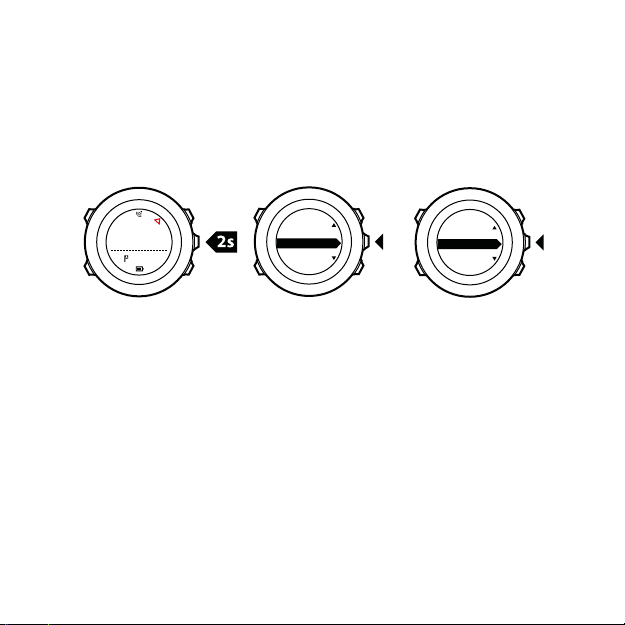
2.
1. 2. 3.
NAVIGATION
[...............]
[...............]
NAVIGATION
Skip wayp...
[...............]
[...............]
BEGIN
dst 100m
Appuyez sur le bouton [Next] pour sélectionner NAVIGATION.
3.
Faites défiler l'affichage jusqu'à Ignorer point de passage à
l'aide du bouton [Start Stop], puis sélectionnez l'option à l'aide
du bouton [Next]. La montre ignore le point de passage et
navigue directement vers le point de passage suivant de
l'itinéraire.
3.23.2 Pendant la navigation
Pendant la navigation, appuyez sur le bouton [View] pour faire
défiler les vues suivantes :
1. la vue complète affichant l'intégralité de l'itinéraire ;
2. la vue agrandie de l'itinéraire. Par défaut, la vue agrandie est à
une échelle de 200 m (0,125 mi) ou plus si vous êtes loin de
l'itinéraire. Vous pouvez modifier l'orientation de la carte dans
les paramètres de la montre dans le menu
3. la vue de la navigation par points de passage.
GÉNÉRAL
»
Carte
.
76
Page 77

WP01
dst 200m
1. 2. 3.
Vue complète
La vue complète affiche les informations suivantes :
•
(1) une flèche indiquant votre position et pointant dans la
direction de votre cap ;
•
(2) le point de passage suivant de l'itinéraire ;
•
(3) le premier et le dernier point de passage de l'itinéraire ;
•
(4) le point d'intérêt le plus proche est représenté sous la forme
d'une icône ;
•
(5) l'échelle d'affichage de la vue complète.
77
Page 78

REMARQUE: Dans la vue complète, le nord est toujours situé en
dst 200m
WP01
dst 200m
WP01
(1)
(2)
(3)
haut.
Vue de la navigation par points de passage
La vue de la navigation par points de passage affiche les
informations suivantes :
•
(1) une flèche indiquant la direction du prochain point de
passage ;
•
(2) votre distance jusqu'au prochain point de passage ;
•
(3) le prochain point de passage vers lequel vous vous dirigez.
3.24 Menu de maintenance
Pour accéder au menu de maintenance, maintenez les boutons
[Back Lap] et [Start Stop] enfoncés simultanément jusqu'à ce que la
montre accède au menu.
78
Page 79

11s
11s
Hold to
enter
service
Le menu de maintenance inclut les éléments suivants :
•
INFO :
o
BLE : indique la version actuelle de Bluetooth Smart.
o
Version : indique la version logicielle et matérielle actuelle de
votre appareil.
•
TEST :
o
LCD test : vous permet de tester le bon fonctionnement de
l'affichage à cristaux liquides.
•
ACTION
:
o
Power off
: vous permet de mettre la montre en veille
profonde.
o
GPS reset
: vous permet de réinitialiser le GPS.
REMARQUE: POWER OFF est un état de basse consommation.
Connectez le câble USB (relié à une source d'alimentation) à la
montre pour la réactiver. L'assistant d'installation initiale démarre.
Tous les réglages, hormis l'heure et la date, seront maintenus. Il
suffit de les confirmer au moyen de l'assistant de démarrage.
79
Page 80

REMARQUE: La montre passe en mode économie d'énergie
après 10 minutes d'inactivité. La montre se réactive dès que vous la
bougez.
REMARQUE: Le contenu du menu de maintenance peut être
modifié sans préavis au cours des mises à jour.
Réinitialisation du GPS
Si le récepteur GPS ne parvient pas à détecter un signal, vous
pouvez réinitialiser les données GPS dans le menu de maintenance.
Pour réinitialiser le GPS :
1. Dans le menu de maintenance, faites défiler l'affichage jusqu'à
ACTION
à l'aide du bouton [Light Lock], puis sélectionnez
l'option à l'aide du bouton [Next].
2. Appuyez sur le bouton [Light Lock] pour faire défiler l'affichage
3. Appuyez sur le bouton [Start Stop] pour confirmer la
des données GPS, des valeurs d'étalonnage de la boussole et du
temps de récupération. Les journaux sauvegardés ne sont pas
supprimés.
80
GPS reset
jusqu'à
[Next].
réinitialisation du GPS ou sur [Light Lock] pour annuler.
et sélectionnez l'option à l'aide du bouton
REMARQUE: La réinitialisation du GPS entraîne la réinitialisation
Page 81

3.25 Raccourcis
Par défaut, une pression longue sur [View] en mode HEURE permet
de basculer l'affichage entre clair et foncé. Ce raccourci peut être
remplacé par une option différente du menu.
Pour définir un raccourci :
1. Maintenez le bouton [Next] enfoncé afin d'accéder au menu des
options ou appuyez sur le bouton [Start Stop] pour accéder au
menu principal.
2. Allez à l'élément du menu pour lequel vous voulez créer un
raccourci.
3. Maintenez le bouton [View] enfoncé pour créer le raccourci.
REMARQUE: Il n'est pas possible de créer des raccourcis pour
l'ensemble des éléments du menu, tels que les journaux individuels.
Dans les autres modes, une pression longue sur [View] donne accès
à des raccourcis prédéfinis. Par exemple, lorsque la boussole est
active, vous pouvez accéder aux paramètres de la boussole en
appuyant de façon prolongée sur [View].
3.26 Modes sportifs
Les modes sportifs sont le moyen d'enregistrer des exercices et
autres activités avec votre Suunto Ambit3 Run. Quelle que soit votre
activité, vous pouvez sélectionner un mode sportif parmi l'ensemble
de modes sportifs prédéfinis installés d'origine sur votre montre. Si
vous ne trouvez pas le mode sportif qui vous convient, créez vos
81
Page 82

propres modes sportifs personnalisés via Movescount et Suunto
Movescount App.
Selon le mode sportif choisi, différentes informations s'affichent
pendant l'exercice. Le mode sportif sélectionné a également un
impact sur les paramètres de l'exercice tels que les limites de
fréquence cardiaque et la distance de tour automatique.
Dans Movescount, vous pouvez créer des modes sportifs
personnalisés, modifier les modes sportifs prédéfinis, supprimer des
modes sportifs ou simplement les masquer de façon à ce qu'ils
n'apparaissent pas dans votre menu d'exercices (voir
d'un exercice
).
3.9.3 Début
Modes sportifs personnalisés
Un mode sportif personnalisé peut contenir 1 à 8 modes sportifs
différents. Vous avez la possibilité de choisir à partir d'une liste
exhaustive les données qui vont apparaître sur chaque affichage.
Vous pouvez par exemple personnaliser les limites de fréquence
cardiaque spécifiques à un sport, les capteurs de vitesse ou de
foulée à rechercher ou l'intervalle d'enregistrement afin d'optimiser
la précision et l'autonomie de la batterie.
N'importe quel mode sportif avec GPS activé peut également
utiliser l'option
désactivée. Si vous sélectionnez POI ou Itinéraire, vous obtenez une
liste contextuelle des points d'intérêt ou des itinéraires que vous
avez définis dans votre montre au début de votre exercice.
Vous pouvez transférer sur votre Suunto Ambit3 Run jusqu'à
10 modes sportifs différents créés dans Movescount.
82
NAVIGATION RAPIDE
. Par défaut, cette option est
Page 83

3.27 Chronomètre
Vous pouvez activer ou désactiver l'affichage du chronomètre à
partir du menu principal.
Pour activer le chronomètre :
1. Appuyez sur le bouton [Start Stop] pour accéder au menu
principal.
2.
Faites défiler l'affichage jusqu'à AFFICHAGES à l'aide du bouton
[Light Lock], puis appuyez sur le bouton [Next].
3.
Faites défiler l'affichage jusqu'à Chronomètre à l'aide du bouton
[Light Lock], puis appuyez sur le bouton [Next].
Vous pouvez maintenant commencer à utiliser le chronomètre ou
appuyer sur le bouton [Next] pour retourner à l'affichage HEURE.
Pour revenir au chronomètre, appuyez sur le bouton [Next] pour
faire défiler les affichages jusqu'au chronomètre.
Pour utiliser le chronomètre :
1. Dans l'affichage du chronomètre activé, appuyez sur le bouton
[Start Stop] pour commencer à mesurer le temps.
2. Appuyez sur [Back Lap] pour définir un tour ou sur [Start Stop]
pour mettre le chronomètre en pause. Pour afficher les temps de
tour, appuyez sur [Back Lap] lorsque le chronomètre est en
pause.
3. Appuyez sur [Start Stop] pour poursuivre.
4. Pour réinitialiser le temps, maintenez le bouton [Start Stop]
enfoncé lorsque le chronomètre est en pause.
83
Page 84

Lap 0
00’00.0
00’00.0
1. 2. 2.
Lap 1
00’10.0
00’10.0
Lap 1
00’10.0
00’10.0
Lap 2
00’10.0
00’20.0
Lap 0
00’00.0
00’00.0
3. 4.
2s
Pendant que le chronomètre fonctionne, vous pouvez :
•
appuyer sur le bouton [View] pour basculer entre l'heure et le
temps de tour affiché sur la ligne du bas ;
•
basculer en mode
•
accéder au menu des options en maintenant le bouton [Next]
HEURE
à l'aide du bouton [Next] ;
enfoncé.
Si vous ne voulez plus voir l'affichage du chronomètre, désactivez ce
dernier.
Pour désactiver le chronomètre :
1. Appuyez sur le bouton [Start Stop] pour accéder au menu
principal.
84
Page 85

2.
Faites défiler l'affichage jusqu'à AFFICHAGES à l'aide du bouton
[Light Lock], puis appuyez sur le bouton [Next].
3.
Faites défiler l'affichage jusqu'à Fin chrono à l'aide du bouton
[Light Lock], puis appuyez sur le bouton [Next].
3.28 Suunto Apps
Les Suunto Apps (applications Suunto) vous permettent de
personnaliser encore plus votre Suunto Ambit3 Run. Rendez-vous
sur la Suunto App Zone dans Movescount pour découvrir les applis,
telles que divers compteurs, qui vous sont proposées. Et si vous ne
trouvez pas ce que vous cherchez, vous pouvez créer votre propre
appli avec Suunto App Designer. Vous pouvez par exemple créer
des applis pour calculer votre temps final estimé lorsque vous
courez un marathon ou la pente de votre itinéraire à ski.
Pour ajouter des Suunto Apps sur votre Suunto Ambit3 Run :
1.
Rendez-vous dans la section PLANIFIER ET CRÉER de la
communauté Movescount et sélectionnez App Zone pour
parcourir les applis Suunto existantes. Pour créer votre propre
appli, rendez-vous dans la section PLANIFIER ET CRÉER de votre
profil et sélectionnez App Designer.
2. Ajoutez votre Suunto App à un mode sportif. Connectez votre
Suunto Ambit3 Run à votre compte Movescount pour
synchroniser la Suunto App sur la montre. La Suunto App
ajoutée affichera le résultat de ses calculs pendant vos
entraînements.
85
Page 86

REMARQUE: Vous pouvez ajouter jusqu'à cinq Suunto Apps à
Tuesday
20.9.
16:30
12
20.9.
16:30
17:30
20.9.
16:30
chaque mode sportif.
3.29 Heure
L'affichage de l'heure sur votre Suunto Ambit3 Run donne les
informations suivantes :
•
ligne du haut : date
•
ligne centrale : heure
•
ligne du bas : utilisez le bouton [View] pour afficher des
informations supplémentaires comme le jour de la semaine, une
deuxième heure et le niveau de la batterie.
Pour accéder aux paramètres d'heure :
1. Maintenez le bouton [Next] enfoncé pour accéder au menu des
options.
2.
Appuyez sur le bouton [Next] pour accéder à
3.
Faites défiler l'affichage jusqu'à
[Start Stop], puis sélectionnez l'option à l'aide du bouton [Next].
86
Heure/date
GÉNÉRAL
à l'aide du bouton
.
Page 87

Dans le menu Heure/date, vous pouvez régler les paramètres
1. 2. 3.
Time
[...............]
[...............]
Hold to
exit
Hours
16 :30
Time/date
2s
suivants :
•
Heure
•
Date
•
Synchronisation GPS
•
Deuxième heure
•
Alarme
Pour modifier les paramètres :
1.
Dans le menu Heure/date, faites défiler l'affichage jusqu'au
paramètre souhaité à l'aide du bouton [Start Stop] ou [Light
Lock], puis sélectionnez le paramètre à l'aide du bouton [Next].
2. Modifiez les valeurs à l'aide des boutons [Start Stop] et [Light
Lock], puis enregistrez à l'aide du bouton [Next].
3. Retournez au menu précédent à l'aide du bouton [Back Lap] ou
maintenez le bouton [Next] enfoncé pour quitter.
3.29.1 Réveil
Vous pouvez utiliser votre Suunto Ambit3 Run comme un réveil.
Pour accéder au réveil et paramétrer l'alarme :
87
Page 88

1.
1. 2-3. 4.
Alarm off
[...............]
[...............]
Hold to
exit
Off OO:00
Time/date
Alarm
Dans le menu des options, allez à GÉNÉRAL, puis à Heure/date et
Alarme.
2. Activez ou désactivez l'alarme à l'aide du bouton [Start Stop] ou
[Light Lock]. Acceptez à l'aide du bouton [Next].
3. Modifiez les heures et les minutes à l'aide des boutons [Start
Stop] et [Light Lock]. Acceptez à l'aide du bouton [Next].
4. Retournez aux paramètres à l'aide du bouton [Back Lap] ou
maintenez le bouton [Next] enfoncé pour quitter le menu des
options.
Lorsque l'alarme est activée, le symbole d'alarme apparaît sur la
plupart des affichages.
Lorsque l'alarme retentit, vous pouvez :
•
Sélectionner
Répéter
en appuyant sur le bouton [Light Lock].
L'alarme s'interrompt et va retentir toutes les cinq minutes
jusqu'à ce que vous l'arrêtiez. Vous pouvez répéter l'alarme
jusqu'à 12 fois, soit une heure au total.
•
Sélectionnez
L'alarme s'arrête et retentira à la même heure le jour suivant,
sauf si vous la désactivez dans les paramètres.
Arrêter
en appuyant sur le bouton [Start Stop].
88
Page 89

24h
5min
16:30
Snooze
Stop
Tuesday
20.9
16:30
REMARQUE: Si l'option de répétition est sélectionnée, l'icône
d'alarme clignote sur l'affichage HEURE.
3.29.2 Synchronisation de l'heure
Vous pouvez actualiser l'heure de votre Suunto Ambit3 Run grâce à
votre téléphone portable, à votre ordinateur (Moveslink) ou au GPS.
Si vous avez lié votre montre avec l'application Suunto Movescount
App, l'heure et le fuseau horaire sont automatiquement
synchronisés avec votre téléphone portable.
Lorsque vous connectez votre montre à votre ordinateur avec le
câble USB, Moveslink actualise par défaut l'heure et la date de votre
montre en fonction de l'horloge de l'ordinateur. Cette fonction
peut être désactivée dans les paramètres de Moveslink.
89
Page 90

Synchronisation GPS
La synchronisation GPS corrige le décalage entre votre Suunto
Ambit3 Run et l'heure GPS. La synchronisation GPS corrige
automatiquement l'heure une fois par jour ou à chaque
changement manuel de l'heure. La deuxième heure est également
corrigée.
REMARQUE:
La synchronisation GPS corrige les minutes et les
secondes, mais pas les heures.
REMARQUE: La synchronisation GPS corrige l'heure de manière
précise à condition que le décalage soit inférieur à +/- 7,5 minutes.
Si le décalage est supérieur, la synchronisation GPS corrige l'heure
au quart d'heure le plus proche.
La synchronisation GPS est activée par défaut. Pour la désactiver :
1.
Dans le menu des options, allez à
GPS timekeeping
90
.
GÉNÉRAL
, puis à
Heure/date
et
Page 91

2. Activez ou désactivez la synchronisation GPS l'aide du bouton
[Start Stop] ou [Light Lock]. Acceptez à l'aide du bouton [Next].
3. Retournez aux paramètres à l'aide du bouton [Back Lap] ou
maintenez le bouton [Next] enfoncé pour quitter.
3.30 Chemin de retour
Avec la fonction Chemin retour, vous pouvez reconstituer votre
itinéraire à partir de n'importe quel point de votre exercice. Votre
Suunto Ambit3 Run crée des points de passage temporaires afin de
vous guider vers votre point de départ.
Pour retrouver votre chemin de retour pendant l'exercice :
1. Lorsque vous vous trouvez dans un mode sportif qui utilise le
GPS, maintenez le bouton [Next] enfoncé pour accéder au menu
des options.
2.
Appuyez sur le bouton [Next] pour sélectionner
3.
Faites défiler l'affichage jusqu'à
bouton [Start Stop], puis sélectionnez l'option à l'aide du bouton
[Next].
Vous pouvez à présent suivre votre itinéraire de retour, de la même
façon que vous naviguez le long d'un itinéraire. Pour en savoir plus
sur la navigation le long d'un itinéraire, voir
long d'un itinéraire
La fonction
journal avec les exercices comprenant des données GPS. Suivez la
procédure
l'affichage jusqu'à Journal au lieu de Itinéraires, puis sélectionnez
un journal pour commencer la navigation.
3.23.1 Navigation le long d'un itinéraire
.
Chemin retour
peut également être utilisée à partir du
Chemin retour
NAVIGATION
à l'aide du
3.23.1 Navigation le
. Faites défiler
.
91
Page 92

3.31 Programmes d'entraînement
Vous pouvez planifier des entraînements individuels ou utiliser des
programmes d'entraînement et les télécharger sur votre Suunto
Ambit3 Run. Avec les entraînements planifiés, votre Suunto Ambit3
Run vous guide et vous aide à atteindre vos objectifs
d'entraînement. Enregistrez jusqu'à 60 entraînements planifiés dans
votre montre.
Pour utiliser un entraînement planifié :
1.
Planifiez vos entraînements individuels dans MES MOVES ou
utilisez (ou créez) un programme d'entraînement dans
PLANIFIER ET CRÉER sur Movescount.com et ajoutez le
programme choisi à vos entraînements planifiés.
2. Faites une nouvelle synchronisation avec Movescount.com pour
télécharger les entraînements planifiés sur votre montre.
3. Suivez les directives quotidiennes ainsi que les directives qui vous
sont données pendant vos entraînements planifiés pour
atteindre vos objectifs.
Pour débuter un entraînement planifié :
1. Appuyez sur [Next] pour vérifier sur votre montre si vous avez un
objectif planifié pour la journée.
2. Si vous avez plusieurs entraînements planifiés pour la journée,
appuyez sur [View] pour voir chacun des objectifs.
92
Page 93

30 km
240 min
Today 2/2
75 min
Running
Today 1/2
3. Appuyez sur [Start Stop] pour débuter un entraînement planifié
79bpm 189bpm
ou appuyez à nouveau sur [Next] pour revenir en mode HEURE.
Pendant un entraînement planifié, votre Suunto Ambit3 Run vous
donne des directives en fonction de votre vitesse ou de votre
fréquence cardiaque :
Votre Suunto Ambit3 Run vous indique également lorsque 50 % et
100 % de votre objectif planifié sont atteints.
Lorsque votre objectif est atteint ou si vous avez une journée de
repos, les prochains objectifs sont indiqués par jour de la semaine si
le prochain entraînement planifié doit avoir lieu dans moins d'une
semaine, ou par date s'il doit avoir lieu dans plus d'une semaine :
93
Page 94

15 km
75 min
13.10
35 min
Running
Friday
94
Page 95

4 ENTRETIEN ET ASSISTANCE
4.1 Conseils de manipulation
Manipulez l'appareil avec soin – ne le heurtez pas et ne le faites pas
tomber.
En temps normal, la montre ne nécessite aucun entretien. Après
utilisation, rincez-la à l'eau claire avec un peu de savon doux et
nettoyez délicatement le boîtier avec un chiffon doux humide ou
une peau de chamois.
Utilisez uniquement des accessoires d'origine Suunto. Les dégâts
imputables à des accessoires d'autres marques ne sont pas couverts
par la garantie.
CONSEIL:
www.suunto.com/support pour bénéficier d'une assistance
personnalisée.
Pensez à enregistrer votre Suunto Ambit3 Run sur
4.2 Étanchéité
Votre Suunto Ambit3 Run est étanche à 50 mètres/164 pieds/5 bars.
La valeur en mètres désigne une profondeur de plongée réelle et a
été contrôlée à la pression d'eau utilisée pendant les tests
d'étanchéité Suunto. Cela signifie que vous pouvez utiliser votre
montre pour la natation, mais que vous ne pouvez pas l'utiliser
pour la plongée.
95
Page 96

REMARQUE: L'étanchéité n'est pas équivalente à la profondeur
d'utilisation. L'indication d'étanchéité se rapporte à l'étanchéité à
l'air statique ou à l'eau qui permet de résister à une douche, un
bain, la pratique de la natation, de la plongée en piscine et de la
plongée avec masque et tuba.
Pour conserver cette étanchéité, il est recommandé :
•
de ne jamais utiliser l'appareil autrement que pour son
utilisation prévue ;
•
de s'adresser à un service, un distributeur ou un détaillant agréés
Suunto pour toute réparation ;
•
de maintenir l'appareil propre et à l'abri du sable ;
•
de ne jamais essayer d'ouvrir le boîtier ;
•
d'éviter d'exposer l'appareil à des changements rapides de
température d'air ou d'eau ;
•
de toujours nettoyer l'appareil à l'eau douce s'il a été exposé à
de l'eau de mer ;
•
de ne jamais heurter ou faire tomber l'appareil.
4.3 Mise en charge de la batterie
L'autonomie après une mise en charge dépend de l'utilisation que
vous faites de votre Suunto Ambit3 Run et des conditions dans
lesquelles vous l'utilisez. Les basses températures par exemple
réduisent l'autonomie après mise en charge. En règle générale, la
capacité des batteries rechargeables diminue avec le temps.
96
Page 97

REMARQUE: Si vous observez une réduction anormale de la
Tuesday
20.9
16:30
100%
76-100%
51-75%
26-50%
0-25%
<
10%
<
2%
30sec
capacité en raison d'une défaillance de la batterie, la garantie
Suunto couvre le remplacement de la batterie pendant un an ou un
maximum de 300 charges, à la première des deux échéances
atteinte.
L'icône de batterie indique le niveau de charge de la batterie.
Lorsque le niveau de charge de la batterie est inférieur à 10 %,
l'icône de batterie clignote pendant 30 secondes. Lorsque le niveau
de charge de la batterie est inférieur à 2 %, l'icône de batterie
clignote en continu.
Chargez la batterie en la branchant à votre ordinateur à l'aide du
câble USB fourni ou à l'aide d'un chargeur mural compatible USB. Il
faut environ 2 à 3 heures pour recharger entièrement une batterie
vide.
97
Page 98

CONSEIL: Rendez-vous sur Movescount pour modifier la
1. 2. 3. 4.
fréquence d'acquisition GPS de votre mode sportif afin
d'économiser votre batterie. Pour en savoir plus, voir
3.19.3 Précision GPS et économie d'énergie.
4.4 Remplacement de la pile du Smart Sensor
Le Suunto Smart Sensor utilise une pile au lithium de 3 volts (CR
2025).
Pour remplacer la pile :
1. Enlevez le capteur de la sangle de la ceinture.
2. Ouvrez le couvercle de la pile avec une pièce de monnaie.
3. Remplacez la pile.
4. Refermez bien le couvercle.
4.5 Pour bénéficier d'une assistance
Pour bénéficier d'une assistance supplémentaire, rendez-vous sur
www.suunto.com/support. Vous y trouverez un large choix de
documents d'aide, notamment des questions et réponses et des
98
Page 99

vidéos explicatives. Vous pourrez également envoyer vos questions
directement à Suunto ou vous adresser par e-mail ou par téléphone
aux spécialistes du SAV Suunto.
La chaîne YouTube de Suunto vous propose également de
nombreuses vidéos pratiques à l'adresse suivante :
www.youtube.com/user/MovesCountbySuunto.
Nous vous recommandons d'enregistrer votre produit pour
bénéficier d'une assistance personnalisée optimale auprès de
Suunto.
Pour bénéficier de l'assistance de Suunto :
1. Inscrivez-vous sur www.suunto.com/support/MySuunto. Si c'est
déjà fait, connectez-vous et ajoutez votre Suunto Ambit3 Run
dans My Products (mes produits).
2. Rendez-vous sur Suunto.com (www.suunto.com/support) pour
voir si votre question a déjà été posée ou si elle a déjà reçu une
réponse.
3.
CONTACTER SUUNTO
Allez à
appelez-nous à l'un des numéros figurant dans la liste.
Vous pouvez également nous envoyer un e-mail à l'adresse
suivante : support@suunto.com. Merci de préciser le nom et le
numéro de série du produit et de fournir une description
détaillée du problème.
L'équipe d'assistance clientèle qualifiée de Suunto vous aidera
et, si nécessaire, dépannera votre produit au cours de l'appel.
pour poser une question ou
99
Page 100

5 RÉFÉRENCE
5.1 Technical specifications
General
•
operating temperature: -20° C to +60° C/-5° F to +140° F
•
battery charging temperature: 0° C to +35° C/+32° F to +95° F
•
storage temperature: -30° C to +60° C/-22° F to +140° F
•
weight: 72 g/2.5 oz
•
water resistance (watch): 50 meters/164 feet/5 bar
•
water resistance (HR belt): 20 m/66 ft (ISO 2281)
•
lens: mineral crystal glass
•
power: rechargeable lithium-ion battery
•
Battery life: ~ 10 - 100 hours depending on selected GPS accuracy
Memory
•
Point of Interest (POIs): max. 250
Radio receiver
•
BLUETOOTH SMART compatible
•
communication frequency: 2.4 GHz
•
range: ~3 m/9.8 ft
Chronograph
•
resolution: 1 s until 9:59'59, after that 1 min
Compass
•
resolution: 1 degree/18 mils
100
